CATIA命令详解
CATIA常用命令详解
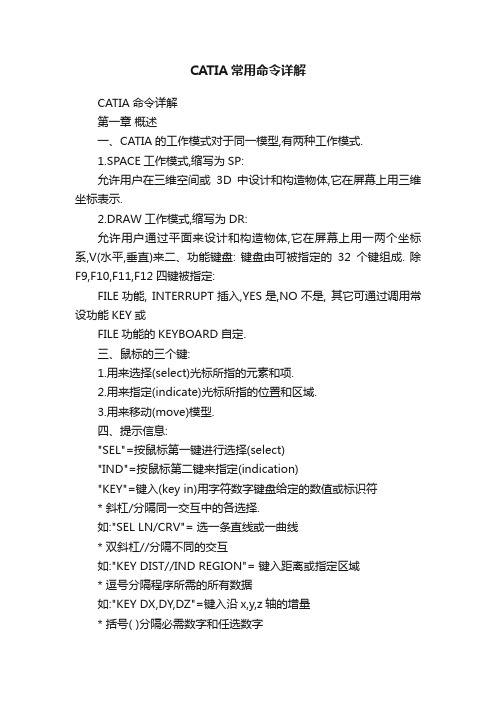
CATIA常用命令详解CATIA命令详解第一章概述一、CATIA的工作模式对于同一模型,有两种工作模式.1.SPACE工作模式,缩写为SP:允许用户在三维空间或3D中设计和构造物体,它在屏幕上用三维坐标表示.2.DRAW工作模式,缩写为DR:允许用户通过平面来设计和构造物体,它在屏幕上用一两个坐标系,V(水平,垂直)来二、功能键盘: 键盘由可被指定的32个键组成. 除F9,F10,F11,F12四键被指定:FILE功能, INTERRUPT插入,YES是,NO不是, 其它可通过调用常设功能KEY或FILE功能的KEYBOARD自定.三、鼠标的三个键:1.用来选择(select)光标所指的元素和项.2.用来指定(indicate)光标所指的位置和区域.3.用来移动(move)模型.四、提示信息:"SEL"=按鼠标第一键进行选择(select)"IND"=按鼠标第二键来指定(indication)"KEY"=键入(key in)用字符数字键盘给定的数值或标识符* 斜杠/分隔同一交互中的各选择.如:"SEL LN/CRV"= 选一条直线或一曲线* 双斜杠//分隔不同的交互如:"KEY DIST//IND REGION"= 键入距离或指定区域* 逗号分隔程序所需的所有数据如:"KEY DX,DY,DZ"=键入沿x,y,z轴的增量* 括号( )分隔必需数字和任选数字如:"KEY DIST(,NUM)"= 键入距离,并且需要时键入数目.* 符号< >指明可以使用邻近探测如:"SEL PT "=可以选一条线或曲线以便选一点: 所选曲线或直线上最靠近的端点被考虑. 多元素选择提示:"WSP MULTI(多的)-SEL":当前工作空间的所有元素可以选择"CUR MULTI-SEL":只属于当前集的元素可以被选多元素选择的示例:1.按元素类型选:*PT:选所有的点2.按图形规范选:*COL**(**为颜色号)选所有具有**颜色的元3.按元素组织选:*GRP*:选所有属于GRP*组织的所有元素4.由若干范畴的组合选:*PT+*LN:选所有的点和线*VOL&*LAY××:选择位于××层的所有体指定的分隔符:+ == 加- == 减& == 交5.具有不同特征的多元素选则:*SEL并选元素:所选元素被考虑*TRP并指定点:选择陷井内的部分或全部元素错误信息提示:"INVALID INPUT":键入的值无效"FILE NOT FOUDN":包含键入字符串的文件不存在"EMPTY BATCH":所显示的属于当前工作空间的元素中没有与多元素选择范畴相应的元素"BATCH PARTIALLY PROCESSEND":某些元素未被考虑五、启动CATIA的工作过程:1.键入用户所属组名,然后按ENTER键.2.键入用户口令,然后按ENTER键.3.屏幕显示CATIA操作系统和版本号,还显示一个菜单:COLD START(冷启动),WARM START(热启动),LEFT (使菜单能够在屏幕左端显示, 然后该项变为RIGHT.用户必须选COLD START或WARM START.一般选COLD START, 但由于某种原因模型丢失一定要用WARM START.4.CATIA起动后FILE功能自动被激活.六、FILE功能的主菜单:1. 图解:FILE2.定义:FILE(文件):定义当前文件.READ(读):读存储在当前文件中的一个模型.WRITE(写):在当前文件中写入当前模型.COPY(拷贝):在文件中复制模型.DIRECT(直接):不显示该模型.VISUALTN(看得见):显示该模型.WRTEFILE(接收):定义接收文件.DELETE(删除):在当前文件中删除模型.DIRECT: 不显示该模型.VISUALTN: 显示该模型.MOVE(移动):将模型移动到另一文件中.DIRECT: 不显示该模型.VISUALTN: 显示该模型. WRTEFILE:定义接收文件.RENAME(改名):修改模型名.CREATE(生成):生成新模型.XY: XY平面将成为第一个DRAW视图的投影平面.YZ: YZ平面将成为第一个DRAW视图的投影平面.XZ: XZ平面将成为第一个DRAW视图的投影平面. CALL SV:恢复用SV常设功能存储的模型.COMMETNT(注解):对模型加注解.KEYBOARD(键盘):管理功能键盘.RECALL(调用):调用已存功能键盘.STORE(存储):存储功能键盘.DELETE:删除功能键盘.EXIT(退出):结束CATIA工作过程.3.操作步骤:读模型:FILE+FILEFILE+READ(1)工作文件的选择:键入包含有所需文 "KEY STRING(字符串)"件名称的第一字符串. "SEL FILE//KEY STRING"或按"ENTER"键显示可用文件的列表.用鼠标第一键选择.(2)所读模型的选择:键入包含有所需模型的一字符串. "KEY STRING"或按"ENTER"键显示当前文件中的模型列表."SEL MODEL//KEY STRING"用鼠标第一键选择.当列表包括若干个"屏幕页"时, 用FWD/BWD(FORWARD向前/BACKWARD向后)命令能够分别显示上页或下页.写模型:FILE+WRITE(1)存储并生成一新模型:键入一新名称来生成新模型,在控制信息中"YES:CURRENT(当前的)ID//KEY NEW ID"显示"MODEL WRITTEN"(模型被写入)信息.(2)存储并代替原图型:A:按YES键保持原始模型的标识符.B:再按YES键,接受对存储在当前文件中的原始模型的代替.注:还可以把模型存入另一文件中:A:选FILE项.B:选存入模型所需文件.C:选WRITE项.D:键入存入模型的名称.退出CATIA工作过程:FILE+EXIT按YES键结束CATIA工作过程.生成模型:FILE+CREATE(生成)+YZ(1)按YES键确认空模型的生成: "YES:CONFIRM(确认)"在控制区显示"MODEL CREATED"(模型被生成)(2)完成模型几何形状的构造.定义功能键盘:FILE+KEYBOARD(键盘)+RECALL(1)在列表中选一功能. "SEL FUNCTION(功能)"(2)在屏幕上选一功能键:所选功能被付给所选键."KEY//SEL FUNCTION"(3)按需要重复操作若干次,直至获得所需功能键盘.注:还可以用KEY常设功能来定义功能键盘.BLANK命令清除功能键盘.SORT命令将功能键按字母排序.存储功能键盘:FILE+KEYBOARD+STORE(1)键入新功能键盘的标识符(至多8字符) "SEL KEYBOARD//在控制信息区显示KEY KEYBOARD ID""KEYBOARD STORED"(键盘被存储)(2)功能键盘存入时可以代替已存在键盘("YES: REPLACE")或生成新键盘("KEY NEW ID").七、生成的元素:1.在SPACE 3D或2D模式下生成的元素称为空间元素(SPACE元素)2.从3D转化到2D:用常设功能区的3D/2D转换开关能够从3D转换到2D.A:在常设功能区选开关3D.B:键入所要求的平面方程 "KEY PLN//YES:3D或选共面元素或选坐标的一轴. "SEL PT/LN/CRV/PLN/AXS/DRW ELEM"3.从2D转化到3D:A:选转化开关2D.B:按YES键(YES:3D)确认.4.当前工作平面与屏幕平行显示:A:选常设功能WI(窗口).B:键入"P",即平行平面. "KEY WINW ID//SEL NINW"当前平面的坐标系为与图形屏幕平行.5.使初始模型重新显示:A:选常设功能WI.B:键入"XYZ",获得初始透视图.第二章点(POINT)功能一、图解:POINT 2DPOINT3D二、定义:* PROJ/INT(PROJECT投影/INTERSEITION交点):通过法向投影,交点或两点来生成一点. SINGLE(单个):仅进行一次生成操作.REPEAT(重复):依次进行若干次操作所选第一个元素是下一被选生成点的参考元素.LIM ON/OFF:OFF 相交或投影点可以在所选元素之外.ON 相交或投影点仅在所选元* COORD: 用相对一已有点的相对坐标或绝对坐标来生成点.SINGLE:仅进行一次生成操作.REPEAT:依次进行若干次操作.所选第一个元素是下一生成点的原点.CHAIN(链式): 链式生成操作.最后生成点用作生成新点的原点.* LIMITS: 在LN,CRV,SUR,FAC等元素生成端点.* SPACES: 在元素上生成等距离点.* TANGENT(切点): 在平面曲线上生成切点.* PROJENT: (2D)生成投影点.ORTHOGNL:所选第一点垂直投影到第二元素上.HORIZONT(水平):所选第一点的投影方向与坐标系水平方向相同.VERTICAL(垂直):所选第一点的投影方向与坐标系垂直方向相同.HOR-VERT:所选第一点的投影方向与坐标系水平方向相同, 所选第二点的投影方向与坐标系垂直方向相同.VERT-HOR:所选第一点的投影方向与坐标系垂直方向相同, 所选第二点的投影方向与坐标系水平方向相同.UNSPEC: 用户定义第一点的投影方向.* GRID: 建立点网格.LIMITE: 建立有限的点网格.UNLIM : 建立点的无限网格.CREATE:建立点的网格.DELETE:删除一个点的网格.VISUALTN:显示点的网格.NORMAL:建立平行于当前两坐标轴的正交网格点. UNSPEC:建立一般网格点或一般正交网格点.三、步骤:1.生成两相交直线的交点:POINT+PROJ/INT+SINGLE+LIM ON1. 选一直线."WPS MULTI(多)-SELSEL 1ST ELEM"2)选另一直线或用多元素选择多条直线.(如:*LN) "WPS MULTI-SELSEL 2ND ELEM"注:信息区显示:"1 POINT CREATED"2.生成两点的中点:POINT+PROJ/INT+SINGLE+LIM ON1. 选一点."WPS MULTI-SELSEL 1ST ELEM"2)选第二点."WPS MULTI-SELSEL 2ND ELEM"3.用坐标生成点:POINT+COORD+SINGLE(选一点,一直线或曲线的末端.)"WPS MULTI-SEL键入要生成点相对坐标系原点沿X,Y和Z的坐标. SEL PT//KEY X,Y,Z"或键入沿X,Y,和Z轴的增量."KEY DX,DY,DZ//YES:STD"4.生成等距点:POINT+SPACES+PTS1)选一条曲线."SEL ELEMMEDIAN(中央的):YES:ONE PTKEY NUM//ORIGIN:(起始)2)在曲线上选一点为原点.SEL PT"3)键入相对原点的距离,并"KEY DIST(,NUM)需要时键入所需的点数.4)如需要时按YES键使生成顺序反向. "YES:INV"5.生成曲线的切点:POINT+TANGENT1)选一条曲线,或用多元素选择若干条曲线. "CUR MULTI-SELSEL PLANAR CURVE2)选一条直线,或用多元素选择若干条直线. "CUR MULTI-SELSEL LN"第三章线(LINE)功能一、图解:LINE(2D) LINE(3D)二、定义:* PT/PT: 连接两点生成一条直线. SEGMENT(线段):一直线段.UNLIM: 一无限长直线.STANDARD(标准):通过任意两点.HORIZONT:通过第一点的水平线.VERTICAL:通过第一点的垂直线.HOR-VERT:通过两点的水平线和垂直线.VERT-HOR:通过两点的垂直线和水直线.* PARALLEL(平行):生成一条直线与另一条直线平行.* HORIZONT:生成一条直线与坐标系第一轴平行.* VERTICAL:生成一条直线与坐标系第二轴平行.AUTO LIM:长度由所选元素自动定义.ONE LIM: 定义与原始点相对的另一端边界.TWO LIM: 定义相对于原始点的两端边界.SYM LIM: 定义相对于原始点对称的两端边界.* NORMAL: 生成一条通过一点并与另一条直线(3D中FAC,SUR 等)垂直的直线. * MEDIAN: 生成两点或一直线的中线.* BISECT: 生成两会聚直线的对角线.* COMPON(矢量): 通过一点生成一直线,保持与给定矢量方向一致.* ANGLE(角度): 生成角度线.* TANGENT: 通过一点生成一切线.* MEAN(平均值): 通过一系列点,并取其平均值生成一直线.* MODIFY(修改): 修改一直线.REPLACE: 修改原始直线.DUPLICAT:修改该直线的复制直线.SAME: 保持相同图形特性,并位于同一层.STANDARD:取图形标准并位于当前层.* GRID: 生成网格线.* INTERSEC:(3D)生成两平面的交线.* PROJECT: (3D)将一直线向一平面投影.* EDGE(端点): (3D)通过一点生成一直线并与屏幕平面平垂直.三、步骤:1.连接两点生成一直线:LINE+PT-PT+SEGMENT(段)1)选一点. "SEL 1ST PT"2)选第二点. "SEL 2ND PT""YES:END CHAIN(链式)""SEL NEXT PT"2.生成与另一条直线平行的直线:LINE(3D)+PARALLEL(平行的)+SEGMENT+ONE LIM1)选一直线定义生成直线的方向. "DIRECTION(方向):SEL LN"2)选择生成直线的原点. "ORIGIN(原始):SEL PT"3)需要时,选矢量改变直线的方向"LIMIT:(界限):SEL PT/LN/PLN/SUR或键入直线的长度. SEL ARW//KEY LNG//YES:STD"3.生成与另一条直线平行的直线:LINT(2D)+PARALLEL+SEGMENT+ONE LIM1)选一条直线定义生成直线的方向."DIRECTION:SEL LN"2)用鼠标第二键指定区域."SEL PT/CRV//IND REGION(区域)"3)键入距离,需要时同时键入数目,"KEY DIST(,NUM)//YES:STD"或按YES键接受控制信息区显示的值.4)需要时选箭头改变方向或键长度."SEL ARW//KEY LNG//YES:STD"4.生成水平或垂直线LINE+HORIZONT(VERTICAL)+SEGMENT+ONE LIM1)选一点或曲线或键距离."SEL PT/CRV//KEY DIST"2)需要时选箭头改变方向或键长度"SEL ARW//KEY LNG//YES:STD"或按YES键确认.5.生成与另一直线垂直的直线LINE(3D)+NORMAL(法线)+SEGMENT+ONE LIM1)选择一生成直线的通过点."SEL PT"2)选择一参考直线."SEL PLN/SUR/FAC"3)按YES键接受生成与参考直线垂直的直线."YES:NORMAL LINE"4)键入一长度值,或按YES键接受显示的值."SEL ARW//KEY LNG//YES:STD"6.生成两平面的交线:LINE(3D)+PROJECT+SEGMENT1)选一直线."SEL LN/PLN"2)选一平面."SEL PLN"3)键入生成直线的长度."LIMIT:SEL PT/与另一直线垂直的直线LINE(3D)+NORMAL(法线)+SEGMENT+ONE LIM 1)选择一生成直线的通过点."SEL PT"2)选择一参考直线."SEL PLN/SUR/FAC"3)按YES键接受生成与参考直线垂直的直线."YES:NORMAL LINE"4)键入一长度值,或按YES键接受显示的值."SEL ARW//KEY LNG//YES:STD"6.生成两平面的交线:LINE(3D)+PROJECT+SEGMENT1)选一直线. "SEL LN/PLN"2)选一平面. "SEL PLN"8.生成曲线的切线:LINT(3D)+TANGENT+SEGMENT+ONE LIM1)选一曲线."SEL CRV"2)曲线上选一点."SEL PT"3)键入生成线的长度."LIMIT:SEL PT/LN/PLN/SURSEL ARW//KEY LNG//YES:STD"9.修改直线:旋转和平移LINE(3D)+MODIFY+REPLACE1)选一直线:显示三个符号."SEL LN"2)选符号1或2."SEL PT""YES:TRANSLATE(转移)//SYMMETRY(对称):SEL PLN"3)选一点,符号被移到该点."SEL PT"注:如果选符号3,该符号被移到所选点上:该直线被移动.第四章平面(PLANE)功能一、图解:PLANE(3D)二、定义:* THROUGH(通过): 生成一平面,使其通过若干元素.* EQUATION(方程式):生成由方程定义的平面.* PARALLEL:生成一平行平面.* NORMAL: 生成一平面,使其通过一点或一直线,并与给定方向垂直. * ANGLE: 生成一平面,使其通过一直线,并与另一平面成给定角度. * ORIENTN: 修改平面法矢的取向.* MEAM: 通过至少有三组的一组点生成平面.* PRL WINM:通过一点生成一平面,并使其与窗口平行.* EDGES: 生成一平面,使其与给定窗口垂直.PT/LN: 通过两点或一直线的平面.PARALLEL:通过一点并平行一直线的平面.NORMAL: 通过一点并垂直于一直线的平面.ANGLE: 通过点并与一直线成一定角度的平面.* SPACES: 在一元素上生成等距平面或中面.* LIMITS: 生成位于元素(LN/CRV)边界处的平面.三、步骤:1.生成一平面使其通过若干元素:PLANE+THROUGH1)选点或直线或曲线或曲面"SEL PT1/LN1/CRV/FAC"2)选择或指定一点来定义平面符号的中心."SEL/IND PT//YES CURRENT"2.生成由方程定义的平面:PLANE+EQUATION1)键入方程AX+BY+CZ+D=0"AX+BY+CZ+D=0:KEY A,B,C,D或键入X=C,Y=C,Z=CKEY X=/Y=/Z=//KEY XY/XZ/YZ2)选择或指定一点来定义平面符号的中心"SEL/IND PT//YES:CURRENT"或按YES键接自动定位.3.生成平行平面:PLANE+PARALLEL1)选一参考平面."SEL PT//SEL ARW//YES:INVSEL 2ND PLN"2)键入两平间的距离,并需要时键入数目. "KEY DIST(,NUM)"3)需要时按YES键反转生成顺序. "YES:INV"4.生成由角度定义的平面:PLANE+ANGLE1)选一直线."SEL LN"2)选一参考平面."SEL PLN"3)键入相对参考平面的角度,"KEY DIST(,NUM)并需要时键入生成平面的个数.//YES:STD"4)需要时按YES键反转生成顺序. "YES:INV"5.生成等距平面:PLANE+SPACES1)选择支撑直线或曲线."SEL PT/LN/CRV/PLN"2)选一点."SEL PT"3)键入两平面的距离,需要时键数目. "MEDIAN:YES:ONE PLANEKEY DIST(,NUM)"4)需要时,按YES键反转生成顺序. "YES:INV"第五章删除(ERASE)功能一、图解:二、定义:* ERASE(删除): 从模型中删除元素.* PACK(压缩): 压缩模型.* SHOW(显示): 重新显示元素.* NO SHOW:隐去元素.* PICK: 使元素重新成为可选.* NO PICK:防止元素被选择.W.SPACE:在当前工作空间的元素.CURRENT:在当前集(SET)中的元素.三、步骤:1.删除一个或多个元素:ERASE+ERASE+W.SPACE选择一个或多个元素进行删除."WSP MULTI-SELSEL ELEM"2.压缩模型:ERASE+PACK1)按YES键接受对模型的压缩."YES:PACK"信息"PACK DONE"在控制区被显示.注:PACK的辅助窗口:-INDEX(索引)表包含模型中元素的标识符及其图形特性.-DATA (数据)表包含元素的数据定义.在模型中构造元素要填入这两个表.但当元素被从模型中删除时, 所占空间未释放.因此,用户必须经常压缩模型,以便复被删除元素留下的空间.3.从显示中隐去一个或多个元素:ERASE+SHOW1)选一个或多个欲隐去的元素:"WSP MULTI-SEL所选元素不显示,所选元素在NO SHOW中. SEL ELEM//YES:SWAP"4.重新显示隐去元素:ERASE+SHOW1)按YES键,以便显示NO SNOW中的元素."WSP MULTI-SELSEL ELEM//YES:SWAP"2)选一个或多个NO SNOW中的元素:所选不再被显示,被重新放入SHOW中.3)按YES键重新显示模型:转换成SHOW状态.这时NO SHOW项不被显示.第六章简单元素的几何修改(LIMIT1)功能一、图解:LIMIT1(修剪)功能二、定义:* RELMIT(修改): 修改直线或曲线的边界.TRIM ALL: 所选两元素均被修剪.TEIM SL1: 仅所选第一元素被修剪.CLOSE(关闭): 删除直线或曲线的边界.* CORNER: 导圆弧.* MACHINE: 生成连接弧.CHAMFER(倒角): 倒角.ANGLE: 由一角度和一长度定义.LENGTH(长度): 由两长度定义.TRIM(修剪) ALL: 所选两元素均被修剪.TRIM EL1: 仅所选第一元素被修剪.NO TRIM: 所选元素均不被修剪.MACH JOG:加工凹线.SGL RAD: 由一半径定义.DBL RAD: 由两半径定义.TRIM EL2: 仅第二元素被修剪.NO TRIM: 所选元素不被修剪.SHT JOG: 钣金下陷.仅2D:PARAL LN:沿四条平行直线.CURVES(曲线): 沿四条平行直线或曲线.LNG TGT: * 相对于连接弧在直线上的切点.LNG PT : * 相对于连接弧和直线上的交点. * BREAK: 几何断开一直线或曲线.* CONCATEN:几何连接元素的边界,以便形成单一元素. CURVE: 所得元素为一CRV曲线.COMP CRV:所得元素是一CCV曲线.* EXTRAPOL(extropolation外插):外插一直线或曲线. * APPR(appraximate近似) CCV:将一CCV近似成一CRV.三、步骤:1.同时对两元素修剪:LIMIT1+RELIMIT+TRIM ALL1)选要修改的直线或曲线:"SEL LN/CRV"2)选要修改的另一元素:"SEL ELEM//IND:PT"两元素相对其交点均被修剪.3)需要时,指定一区域,"SEL LN/CRV以便获得另一种可能解.//IND REGION"2.用另一元素修剪某一元素:LIMIT1+RELIMIT+TRIM EL11)选要修改的直线或曲线:"WSP MULTI-SEL SEL LN/CRV"2)选另一元素:"SEL ELEM"3)需要时,指定要保留的区域:"IND REGION"3.在两元素间生成连接弧:LIMTIT1(3D)+CORNER+TRIM ALL1)选要改的一直线或曲线:"SEL 1ST LN/CRV"2)键入半径值:"KEY RAD"3)选另一直线或曲线:"SEL 2ND LN/CRV"4)按YES键接受程序计算的"PROJECTION(投影)PLANE:SEL PLN "隐含平面". YES:IMPLICIT(隐含的) PLANE"5)需要时,按YES键显示另一个"SEL 1ST LN/CRV何解:凸曲线,直曲线或凹曲线.IND REGION//YES:CONVEX(凸面的)"4.生成两相交直线的倒角:LIMIT1+MACHINE+CHAMFER+ANGLE+TRIM ALL 1)选一直线:"SEL LN1"2)选另一直线:"SEL LN2"3)键入长度或一角度值或"KEY LNG(,ANG)按YES键接受控制信息显示的值.//YES:STD"5.元素的几何分割:LIMIT1+BREAK1)选要修改的元素:"WSP MULTI-SELSEL LN/CRV/CCV/CST"2)按YES键,在选元素所在点"YES:SELECTED PT处断开该元素,或选另一元素:SEL ELEM//IND PT"第一元素在与第二元素的交点处被断开,或指定一点:第一元素在指定点在其上的投影点处被断开.6.将若干元素几何连接成单一元素LIMIT1+CONCATEN+CURVE1)选一元素:"SEL LN/CRV/CST"2)选另一元素:"SEL LN/CRV或按YES键自动连接若干元素.//YES:AUTO"注:如果用CURVE项连接元素,所得是一多弧曲线,初始元素的标准定义被丢失.如果用COMP CRV项连接元素,所得是一多弧曲线,初始元素的标准定义被保留.当一CCV被断开时,可恢复到初始元素,如一直线和曲线.用APPRCCV项可将一条CCV近似成一条CRV曲线.7.外插直线或曲线:LIMIT1+EXTRAPOL1)选一元素:"SEL LN/CRV"2)选外插端所对应的号:"SEL/KEY NUM"3)如所选为直线,键入长度值,"KEY LENGTH或如所选为曲线,键入百分比://YES:STD"4)按YES键迭代外插:"YES:ITER"注:如果键入负值,元素被缩短.如果键入正值,元素被延长.第七章生成简单曲线(CURVE2)功能一、图解: CURVE2(2D)CURVE2(3D)二、定义:1.CURVE2 (2D)定义:* CIRCLE(圆): 生成圆弧或圆.RADIUS(半径): 由半径定义.DIAMETER(直径): 由直径定义.THREE PT: 由三通过点定义.PART ARC:一圆弧或一补弧.TANGENT(相切): 一圆弧相切于.UNSPEC:1或2元素+一半径,或3元素.CENTER(圆心):由一圆心和一元素定义.MODIFY: 修改圆的几何元素.REPLACE: 修改初始圆.DUPLICAT:修改复制圆.STANDRARD: 采用图形标准并位于当前层. SAME: 保持相同图形特性并位于同一层.* ELLIPSE(椭圆): 生成椭圆或椭圆弧.CENTER: 由中心定义的椭圆.AXIS: 由一轴定义的椭圆.COMPLETE(完整): 一完整的椭圆.PARTIAL: 一椭圆或其补弧.* CONIC(圆锥): 生成圆锥曲线弧(椭圆,抛物线或双曲线) 3PTS: 由3个条件定义.5PTS: 由5个条件定义.* PTS CST:* PARALLEL: 生成与平面曲线平行的一条或多条曲线. STANDARD: 由标准距离定义.OFFSET: 由线性变化定义.* CONNECT(连接): 生成两平面曲线间的连接曲线.* TGT CONT:* CVT CONT:2.CURVE2 (3D)定义:* PARALLEL: 生成与平面曲线或位于曲面上的非平面曲线平行的一条或多条曲线. * DEPTH: 通过拉伸轮廓线和应用一变换来生成线架图.TRANSLAT: 平移.ROTATE: 旋转.GENERAL: 预先用TRANSFOR(2D或3D)功能生成并存储的变换.* CIRCLE: 定义一圆,该圆通过一点,所在平面与给定方向垂直.CREATE: 生成一圆.MODIFY: 修改一圆.(下列定义与2D相同)* HELIX: 生成螺旋线.第八章生成平面表面和封闭成体(LIMIT2)功能一、图解:LIMIT2(2D)LIMIT2(3D)二、定义:LIMIT2(2D)* CREATE: 生成平面表面.* BREAK: 打断平面表面.STANDARD:采用图形标准并位于当前层.SAME: 保持相同图形特性并位于同一层.* UNION: 连接平面表面.* INTERSEC:(横断,交线)* SUBTRACT:(减去,扣除)* DIVIDE: (分开)LIMIT2(3D)* FACE(表面):定义表面轮廓.CREATE: 生成平面.PLANE: 通过选共面元素.SURFACE: 通过选一曲面或若干LN和CRV型元素. BREAK: 断开表面.STANDARD:采用图形标准并位于当前层.SAME: 保持与初始元素相同的图形特性并与初始元素位于同一层. UNION(合并): 所得表面是初始表面的并.INTERSEC:所得表面是初始表面的交.SUBTRACT:所得表面是一表面减去另一表面.DIVIDE: 所得三表面对应于初始表面的相交部分和其剩余部分. TRIM ALL:初始表面被去掉.TRIM EL1:所选第一表面被去掉.* SURFACE(曲面): 定义曲面轮廓.BREAK: 断开一曲面.CONCATEN:将两曲面连接成一个曲面.EXTRA POL:外插一曲面.* VOLUME(体积): 定义封闭实体.* SKIN(蒙皮): 生成蒙皮面.CREATE:生成蒙皮面.MODIFY:修改蒙皮面.OFFSET(平移):平移蒙皮面.第九章标准(STANDARD)功能一、图解:STANDARD二、定义:* SPC ELEM: 定义模型中空间元素的图形特性.* DRW ELEM: 定义DRAW元素的图形特性.* COLOR: 对按类别分配给元素的彩色和彩色表进行管理. MODIFY: 给元素分配彩色.SET: 属于特定集的元素.LAYER(层): 属于特定层的元素.TYPE: 特定类型的元素.VIEM: 特定视图的元素.DISPLAY:显示.LIST: 列表.TABLE(表格): 管理预先用COL局部功能定义的模型调色板.SAVE: 存储模型中的调色板.RESTORE:调用预先存储在模型中的调色板.* MODEL: 定义模型的几何特性.注: THICKNESS(厚度):可定义线宽.UNIT(单位):可定义模型的单位.INERTIA:(SURFACE MASS)定义曲面质量的标准值.。
CATIA命令详解

一:标准01:撤销(撤销命令的步数在工具-选项-常规-PCS中可调,名为“堆栈大小”)02:重做(重做命令,电脑自带的重做命令为Ctrl+Y,在CATIA中也可当做“重做”命令使用。
另外,当使用并确认过一个命令之后,可用Ctrl+Y重复使用之前使用过的命令。
另外,重做命令不会像撤销命令一样撤销多个步骤。
)二:图形属性(在颜色选择框中最后一条“更多颜色”,点击-定义自定义颜色,选择自己想要的颜色之后,点击应用或者确认,就可将自己需要的颜色添加进颜色选择列表中。
透明选项中,0%~75%都是一样的效果,一般默认为自动,当不同颜色的实体或面合在一起时,所得结果有各种不同颜色,将各个特征的颜色改为自动即可。
)三:视图01:全部适应(将所有特征居中)02:等轴测视图(各个方向的正视图)03:法线视图(以某根特征线或者面为参考,以线的方向为眼睛的方向摆正或以面的法向摆正)03:含边线着色(在使用拔模分析的时候需要点击自定义视图参数并确认)四:操作01:接和(接和命令可当做多重提取命令使用,其中“检查连接性”最好不要关闭,“合并距离”最大值为0.008mm,一般默认为0.005mm。
其中,“要移除的子元素”命令,可拆分你想要拆分的曲面,所拆分的曲面只能拆分成两部分,勾选“创建与子元素的接和”可保留拆分下来的曲面。
当面中含有微小的边界时,点击接和,再点击面,若在公差范围内,可将边界去除。
)02:修复(不建议使用该命令)03:曲线光顺(此命令可将所选的连接的曲线中的端点去掉使之成为一条光顺的,只有首尾两个端点的曲线,需要在“连续”中选择“曲率”,若要保留其中的端点,在冻结选项中选择需要保留的端点。
)04:取消修剪(可将一个面或者线恢复成之原来的模样)05:拆解(将包含多个面的大面或者多条曲线的整条曲线完全拆分)06:分割(以面或线为参考分割曲面或者曲线)07:修剪(面与面,线与线之间的相互分割并且相互接和)08:边界(可提取面上的边线,“限制”选项可限制所要提取的部分)09:提取(复制一个相同的面或者曲线)10:多重提取(复制多个相同的面或者曲线)11:简单圆角(面与面之间的圆角)12:倒圆角(在边线上倒圆角)13:可变圆角(首先选择要圆角化的边线,键入当前所需要的半径值,在“变化”中选择所要变更圆角处的点,然后再次变更所需要的半径值。
catia命令一览_0906

CATIA命令一览一.下拉菜单部分1. Start●基础结构●机械设计●形状●分析与仿真●AEC工厂●数控加工●数字模型●设备与系统●数字流程式加工●人类工程学设计与分析●知识工程Mechanical Design(待定)Shape2.File●新建…●新建自…●打开…●关闭●保存●另存为…●全部保存●保存管理●打印…●打印设置…●桌面…●发送至●文档属性3.Edit●撤销●重复●剪切●复制●粘贴●特殊粘贴●删除●搜索●选择集●选择集编辑●查找已有的选择集●链接●属性●其他选择●工具栏●命令列表●几何图形●规格●罗盘●重置罗盘●树展开●规格概述●几何图形概述●缩放到屏幕大小●缩放指定区域●缩放●平移●旋转●修改●已命名的视图●渲染样式●浏览方式●光照●深度效果●地平面●放大镜●隐藏/显示●全屏5.Insert(视模块而定)6.Tools●公式●图像●宏●实用程序●定制●可视化过滤器●选项●标准●会议7.Alalyze(视模块而定)●新窗口●水平平铺●垂直平铺●层叠9.Help●CA TIA V5 帮助●CA TIA用户助手●内容,索引和搜索●这是什么?●用户时空●关于CA TIA V5~~~~~~~~~~~~~~~~~~~~~~~~~~~~~~~~~~~~~~~~~~~~~~~~~~~~~~~~~~~~~~~~~~~~~~~~~~~~~~~~~~~~~~~~~~~~~~~~~~~~~~二.标准工具栏1.Standard●新建(ctrl+n)New●打开(ctrl+o)Open●保存(ctrl+s)Save●快速打印Print●剪切(ctrl+x)Cut●复制(ctrl+c)Copy●粘贴(ctrl+v)Paste●撤销(ctrl+z)Undo●重做Redo●这是什么?(shift_f1) What`s this?2.Measure●测量两者之间Measure Between●测量单个Measure Item●测量惯性Measure Inertia3.View●飞行方式Fly●缩放到屏幕大小Fit All In●平移Pan●旋转Rotate●放大Zoom In●缩小Zoom Out●法向视图Normal V iew●快速察看Quick V iew●视图方式V iew Mode●隐藏/显示Hide/Show●切换到隐藏空间Swap Visible spaceview mode●着色Shading●带边着色Shading with Edges●带边着色但不使边平滑Shading with Edges without Smooth Edges ●带边和隐藏边着色Shading with Edges and Hidden Edges●带材质着色Shading with Material●自定义着色Customize view ParametersQuick View●等距视图Isometric V iew●正视图Front V iew●后视图Back V iew●左视图Left V iew●右视图Right View●顶视图Top V iew●底视图Bottom View4.knowledge●公式Formula●注释和URL Comments & URLs●检查分析工具箱Check Analysis Toolbox●关系Relations●智能检查器Knowledge Inspector●锁定/解锁选定的参数Lock/unlock Selected Parameters●同等维版本EquivalentDimensionsHead5.Graophic Properties●颜色Color●透明度Transparency●线宽Thickness●线型Linetype●记号Symbol●渲染风格Rendering Style●层Layers●格式刷Painter●图形属性向导Graophic Properties Wizad~~~~~~~~~~~~~~~~~~~~~~~~~~~~~~~~~~~~~~~~~~~~~~~~~~~~~~~~~~~~~~~~~~~~~~~~~~~~~~~~~~~~~~~~~~~~~~~~~~~~~三.草图工具栏1.Sketcher●绘制草图Sketcher●自定义草图Sketch with Absolute Axis definition2.Profile●轮廓线Profile●图形模板Predefined Profile●圆Circle●样条曲线Spline●二次曲线Conic●直线Line●轴线Axis●点PointPredefined Profile●矩形Rectangle●斜置矩形Oriented Rectangle●平行四边形Parallelogram●延长孔Elongated Hole●弯曲的延长孔Cylindrical Elongated Hole●钥匙孔Keyhole Profile●正六边形Hexagon●中心点绘制的矩形Centered Rectangle●中心点绘制的平行四边形Centered ParallelogramCircle●圆形Circle●三点作圆Three Point Circle●相对坐标作圆Circle Using Coordinates●三切线作圆Tri-Tangent Circle●依次三点作圆弧Three Point Arc●起点-终点-中间点作圆弧Three Point Arc Starting With Limits ●弧形ArcSpline●样条曲线Spline●连接线ConnectConic●椭圆Ellipse●抛物线Parabola by Focus●双曲线Hyperbola by Focus●五点圆锥曲线ConicLine●线段Line●直线Infinite Line●公切线Bi-Tangent Line●角平分线Bisecting Line●点到曲线的法线Line Normal To CurvePoint●绝对坐标作点Point●相对坐标作点Point●等距离点Equidistant Point●直线交点Intersection Point●投影点Projection Poin3.Operation●倒圆角Corner●倒角Chamfer●重新限制Relimitations●转换Transformation●立体几何3D GeometryRelimitations●修剪Trim●打断Break●快速修剪Quick Trim●封闭Close●互补ComplementTransformation●镜像复制Mirror●镜像移动Symmetry●平移Translate●旋转Rotate●缩放Scale●偏移Offset3D Geometry●投影三维物体Project 3D Elements●与三位物体的相贯线Intersect 3D Elements●投影三维的轮廓边界Project 3D Silhouette Edges4.Constraint●对话框方式定义约束条件Constraints Defined in Dialog Box ●产生约束Constraint Creation●自动约束Auto Constraint●驱动约束Animate ConstraintConstraint Creation●尺寸约束Constraint●相接约束Contact Constraint5.Sketch Tools●锁点Snap to point●构造元素/标准元素Construction/Standard Element●几何约束Geometrical Constraints●尺寸约束Dimensional Constraints6.Tools●用草图平面剖切Cut Part by Sketch Plane●创建无参数特征Create Datum●特征输出Output feature●草图分析工具2D Analysis Tools2D Analysis Tools●草图约束状态Sketch Solving Status●草图分析Sketch Analysis7.Select●选择Select●挑选式选择Selection Trap●交集式选择Intersecting Trap●多边形框式选择Polygon Trap●绘图交集式选择Paint Stroke Selection●反挑选式选择Outside Trap Selection●反交集式选择Intersecting Outside Trap Selectioner Selection Filter●点过滤Point Filter●线过滤Curve Filter●面过滤Surface Filter●体过滤V olume Filter●特征元素过滤Feature Element Filter●几何元素过滤Gometrical Element Filter~~~~~~~~~~~~~~~~~~~~~~~~~~~~~~~~~~~~~~~~~~~~~~~~~~~~~~~~~~~~~~~~~~~~~~~~~~~~四.零件设计工具栏1.Sketch-Based Features●拉伸Pads●挖槽Pockets●旋转体Shaft●旋转沟槽Groove●钻孔Hole●扫略Rib●扫略去除Slot●高级挤压特征Advanced extruded features●放样Loft●放样去除Removed LoftPads●拉深Pad●带拔模倒圆角的拉深Drafted Filleted Pad●多重拉深Multi-PadPockets●挖槽Pocket●带拔模倒圆角的挖槽Drafted Filleted Pocket●多重挖槽Multi-PocketAdvanced extruded features●加强肋Siffener●实体结合Solid Combine2.Dress-Up Features●倒圆角Fillets●倒角Chamfer●拔模Drafs●抽壳Shell●改变厚度Thickness●螺纹Thread/Tap●去除面RomovefaceFillets●边线圆角Edge Fillet●变半径圆角V ariable●面与面的倒圆角Face-Face Fillet●三边相切圆角Tritangent FilletDrafts●拔模Draft●Draft reflect line●变半径拔模V ariable Angle DraftRemove Face●去除面Remove Face●替换面Replace Face3.Transformation Features●变换Transformations●镜像复制Mirror●阵列Patterns●缩放ScalingTransformations●平移Translation●旋转Rotation●镜像移动SymmetryPatterns●矩形阵列Rectangular Pattern●环形阵列Circular Paern●自定义阵列User Patern4.Surface-Base Features●切开Split●加厚曲面Thick Surface●封闭曲面Close Surface●缝合曲面Sew Surface5.ReferenceElements(Extended)●点Point●线Line●平面Plane6.Advanced Draft●高级拔模Advanced Draft7.PartDesign feature Recognition●手工特征识别Manual Feature Recognition ●自动特征识别Automatic Feature Recognition8. Boolean Operations●装配Assemble●布尔运算Boolean Operations ●联集修剪Union Trim●去除块Remove LumpBoolean Operations●加Add●减Remove●求交Intersect9.Analysis●拔模分析Draft analysis●曲率分析Curvature Analysis ●螺纹分析Tap-Thread Analysis10.Annotations●带有引导线的文本Text with Leader●带有引导线的标注Flag Note with Leader11.Apply Material●应用材料Apply Material五.装配设计工具栏1.Product Structure Tools●新建组件New Component●新建产品New Product●新建零件New Part●现有组件Existing Component●具有定位的现有组件Exiting Component With Positioning ●替换组件Replace Component●图形树重新排序Graph tree Reordering●生成编号方式Generate Numbering●选择性载入Selective Load●表达管理Manage Representations●快速多实例化Multi-Instantiation2.Constraints●共线Coincidence●接触Contact●偏移Offset●夹角Angle●固定Fix●固定在一起Fix Together●快速约束Quick Constraint●可动件/刚体Flexible/Rigid Sub-Assembly●更改约束Change Constraint●再使用模式Reuse Pattern3.Move●操作Manipulate●快照Snap●爆炸图设计Explode in assembly design●碰撞时停止操作Stop manipulate on clash4.Constraint Creation●缺省方式Default Mode●链方式Chain Mode●堆栈方式Stack Mode5.Scenes●创建增强场景Create Enhanced●场景浏览器Scenes Browser6.Space Analysis●碰撞Clash●剖切Sectioning●距离和区域分析Distance and Analysis7.Tools●更新Update8.Catalog Brower●库浏览器Catalog Brower六.创成式外形设计1.Operations●合并Jion-Healing●分割Trim-Split●撷取Extracts●倒圆Fillets●转换Transformations●延伸ExtrapolateJion-Healing●合并Jion●修补Healing●平滑曲线Curve Smooth●恢复面或线Untrim Surface or Curve ●拆解DisassembleTrim-Split●分割Split●修剪TrimExtracts●边界曲线Boundary●撷取Extract●多边撷取Multiple Edge ExtractFillets●曲面倒圆Shape Fillet●棱线倒圆Edge Fillet●变半径倒圆V ariable Radius Fillet ●面与面的倒圆角Face-Face Fillet●三边相切倒圆Triangent FilletExtrapolate●平移Translate●旋转Rotate●镜像Symmetry●缩放Scaling●变形Affinity●移动坐标系Axis To Axis2.Surface●拉伸-旋转Extrude-Revolution ●偏移Offset●扫描Sweeps●填补Fill●放样Multi-sections Surface ●混成BlendExtrude-Revolution●拉伸Extrude●旋转Revolve●球体Sphere●圆柱体Cylinder Sweeps●扫描Sweep●适应式扫描Adaptative Sweep3.Wireframe●点Points●线-轴Line-Axis●平面Plane●投影-相贯Project-Combine●相交Intersection●平行曲线Offect2D3D●圆与圆锥曲线Circle-Conic●曲线CurvesPoints●点Point●多重点Points and Planes Repetition ●极点Extremum●极坐标方式的极点ExtremumPolarLine-Axis●直线Line●轴Axis●多直线PolylineProject-Combine●投影Projection●结合Combine●反射线ReflectLineOffect2D3D●平行线Parallel Curve●三位曲线偏移3D Curve OffsetCircle-Conic●圆Circle●圆角Corner●连接曲线Connect Curve ●圆锥曲线ConicCurves●样条曲线Spline●螺旋线Helix●平面螺旋线Spiral●脊线Spine4.Advanced Surfaces●隆起Bump●WrapCurve●WrapSurface ●ShapeMorphing5.BiW Templates●汇合Junction●凹面Diabolo●孔Hole●啮合边缘Mating Flange6.Developed Shapes●展开Unfold●Develop7.Analysis●连接检查Connect Checker●曲线连接检查Curve Connect Checker●特征拔模分析Feature Draft Analysis●曲面曲率分析Surface Curvature Analysis ●曲线曲率分析Porcupine Curvature Analysis ●Apply Dress-Up●Remove Dress-Up●几何体信息Geometric Information8.Surface Machining Tools●创建包络体Reates rough stock●插入STL文件Inserts an STL filew●函数Law10.Replication●重复应用Repetitions●阵列Patterns●Duplicate Geometrical Set●Power Copy Power Copy●用户特征UserFeatureRepetitions●重复使用对象Object Repetition●多重点Points and Planes Repetition ●多重面Planes Repetition21/21 Power Copy●建立Power Copy Power Copy Creation ● 保存在目录中 Save In CatalogUserFeature● 建立用户特征 User Feature Creation ● 保存在目录中 Save In Catalog。
CATIA草图所有命令详解
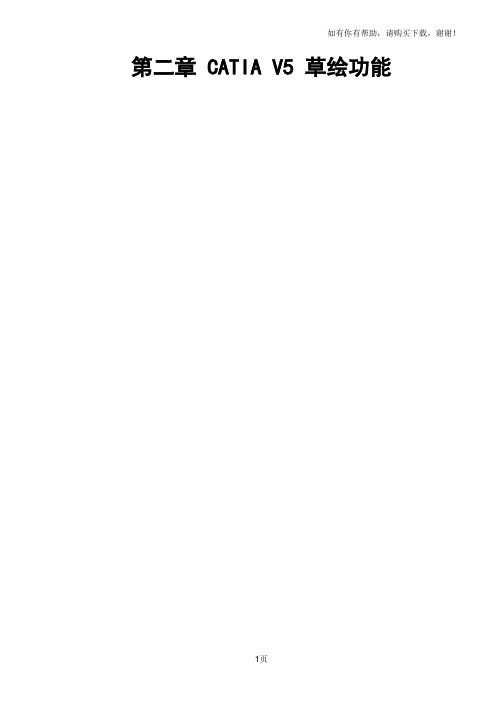
第二章 CATIA V5 草绘功能目录1产品介绍............................................................................................................................ 错误!未定义书签。
2图标功能介绍(基本概念、基本界面介绍) .......................................................................... 错误!未定义书签。
2.1用户界面图标...................................................................................................... 错误!未定义书签。
2.2轮廓创建(Profile) ........................................................................................... 错误!未定义书签。
2.3几何操作(Operation)...................................................................................... 错误!未定义书签。
2.4约束(Constraint) ............................................................................................ 错误!未定义书签。
2.4.1约束命令 ..................................................................................................... 错误!未定义书签。
CATIA常用命令详解
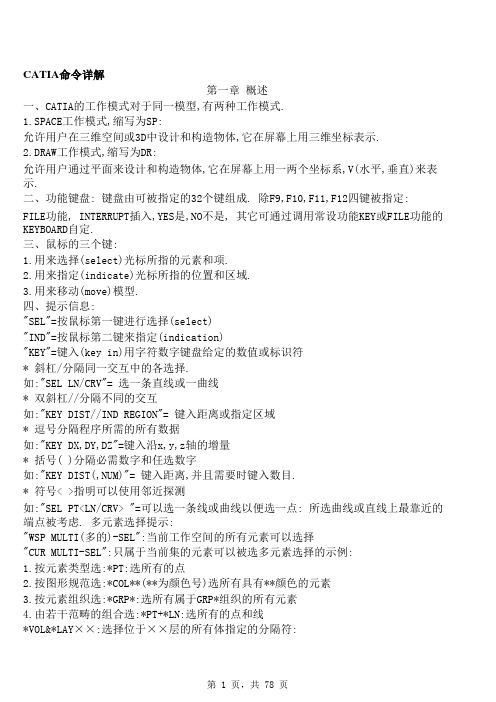
CATIA命令详解第一章 概述一、CATIA的工作模式对于同一模型,有两种工作模式.1.SPACE工作模式,缩写为SP:允许用户在三维空间或3D中设计和构造物体,它在屏幕上用三维坐标表示.2.DRAW工作模式,缩写为DR:允许用户通过平面来设计和构造物体,它在屏幕上用一两个坐标系,V(水平,垂直)来二、功能键盘: 键盘由可被指定的32个键组成. 除F9,F10,F11,F12四键被指定:FILE功能, INTERRUPT插入,YES是,NO不是, 其它可通过调用常设功能KEY或FILE功能的KEYBOARD自定.三、鼠标的三个键:1.用来选择(select)光标所指的元素和项.2.用来指定(indicate)光标所指的位置和区域.3.用来移动(move)模型.四、提示信息:"SEL"=按鼠标第一键进行选择(select)"IND"=按鼠标第二键来指定(indication)"KEY"=键入(key in)用字符数字键盘给定的数值或标识符* 斜杠/分隔同一交互中的各选择.如:"SEL LN/CRV"= 选一条直线或一曲线* 双斜杠//分隔不同的交互如:"KEY DIST//IND REGION"= 键入距离或指定区域* 逗号分隔程序所需的所有数据如:"KEY DX,DY,DZ"=键入沿x,y,z轴的增量* 括号( )分隔必需数字和任选数字如:"KEY DIST(,NUM)"= 键入距离,并且需要时键入数目.* 符号< >指明可以使用邻近探测如:"SEL PT<LN/CRV> "=可以选一条线或曲线以便选一点: 所选曲线或直线上最靠近的端点被考虑. 多元素选择提示:"WSP MULTI(多的)-SEL":当前工作空间的所有元素可以选择"CUR MULTI-SEL":只属于当前集的元素可以被选多元素选择的示例:1.按元素类型选:*PT:选所有的点2.按图形规范选:*COL**(**为颜色号)选所有具有**颜色的元3.按元素组织选:*GRP*:选所有属于GRP*组织的所有元素4.由若干范畴的组合选:*PT+*LN:选所有的点和线*VOL&*LAY××:选择位于××层的所有体指定的分隔符:+ == 加- == 减& == 交5.具有不同特征的多元素选则:*SEL并选元素:所选元素被考虑*TRP并指定点:选择陷井内的部分或全部元素错误信息提示:"INVALID INPUT":键入的值无效"FILE NOT FOUDN":包含键入字符串的文件不存在"EMPTY BATCH":所显示的属于当前工作空间的元素中没有与多元素选择范畴相应的元素"BATCH PARTIALLY PROCESSEND":某些元素未被考虑五、启动CATIA的工作过程:1.键入用户所属组名,然后按ENTER键.2.键入用户口令,然后按ENTER键.3.屏幕显示CATIA操作系统和版本号,还显示一个菜单:COLD START(冷启动),WARM START(热启动),LEFT (使菜单能够在屏幕左端显示, 然后该项变为RIGHT.用户必须选COLD START或WARM START.一般选COLD START, 但由于某种原因模型丢失一定要用WARM START.4.CATIA起动后FILE功能自动被激活.六、FILE功能的主菜单:1. 图解:FILE2.定义:FILE(文件):定义当前文件.READ(读):读存储在当前文件中的一个模型.WRITE(写):在当前文件中写入当前模型.COPY(拷贝):在文件中复制模型.DIRECT(直接):不显示该模型.VISUALTN(看得见):显示该模型.WRTEFILE(接收):定义接收文件.DELETE(删除):在当前文件中删除模型.DIRECT: 不显示该模型.VISUALTN: 显示该模型.MOVE(移动):将模型移动到另一文件中.DIRECT: 不显示该模型.VISUALTN: 显示该模型. WRTEFILE:定义接收文件.RENAME(改名):修改模型名.CREATE(生成):生成新模型.XY: XY平面将成为第一个DRAW视图的投影平面.YZ: YZ平面将成为第一个DRAW视图的投影平面.XZ: XZ平面将成为第一个DRAW视图的投影平面. CALL SV:恢复用SV常设功能存储的模型.COMMETNT(注解):对模型加注解.KEYBOARD(键盘):管理功能键盘.RECALL(调用):调用已存功能键盘.STORE(存储):存储功能键盘.DELETE:删除功能键盘.EXIT(退出):结束CATIA工作过程.3.操作步骤:读模型:FILE+FILEFILE+READ(1)工作文件的选择:键入包含有所需文 "KEY STRING(字符串)"件名称的第一字符串. "SEL FILE//KEY STRING"或按"ENTER"键显示可用文件的列表.用鼠标第一键选择.(2)所读模型的选择:键入包含有所需模型的一字符串. "KEY STRING"或按"ENTER"键显示当前文件中的模型列表."SEL MODEL//KEY STRING"用鼠标第一键选择.当列表包括若干个"屏幕页"时, 用FWD/BWD(FORWARD向前/BACKWARD向后)命令能够分别显示上页或下页.写模型:FILE+WRITE(1)存储并生成一新模型:键入一新名称来生成新模型,在控制信息中"YES:CURRENT(当前的)ID//KEY NEW ID"显示"MODEL WRITTEN"(模型被写入)信息.(2)存储并代替原图型:A:按YES键保持原始模型的标识符.B:再按YES键,接受对存储在当前文件中的原始模型的代替.注:还可以把模型存入另一文件中:A:选FILE项.B:选存入模型所需文件.C:选WRITE项.D:键入存入模型的名称.退出CATIA工作过程:FILE+EXIT按YES键结束CATIA工作过程.生成模型:FILE+CREATE(生成)+YZ(1)按YES键确认空模型的生成: "YES:CONFIRM(确认)"在控制区显示"MODEL CREATED"(模型被生成)(2)完成模型几何形状的构造.定义功能键盘:FILE+KEYBOARD(键盘)+RECALL(1)在列表中选一功能. "SEL FUNCTION(功能)"(2)在屏幕上选一功能键:所选功能被付给所选键."KEY//SEL FUNCTION"(3)按需要重复操作若干次,直至获得所需功能键盘.注:还可以用KEY常设功能来定义功能键盘.BLANK命令清除功能键盘.SORT命令将功能键按字母排序.存储功能键盘:FILE+KEYBOARD+STORE(1)键入新功能键盘的标识符(至多8字符) "SEL KEYBOARD//在控制信息区显示KEY KEYBOARD ID""KEYBOARD STORED"(键盘被存储)(2)功能键盘存入时可以代替已存在键盘("YES: REPLACE")或生成新键盘("KEY NEW ID").七、生成的元素:1.在SPACE 3D或2D模式下生成的元素称为空间元素(SPACE元素)2.从3D转化到2D:用常设功能区的3D/2D转换开关能够从3D转换到2D.A:在常设功能区选开关3D.B:键入所要求的平面方程 "KEY PLN//YES:3D或选共面元素或选坐标的一轴. "SEL PT/LN/CRV/PLN/AXS/DRW ELEM"3.从2D转化到3D:A:选转化开关2D.B:按YES键(YES:3D)确认.4.当前工作平面与屏幕平行显示:A:选常设功能WI(窗口).B:键入"P",即平行平面. "KEY WINW ID//SEL NINW"当前平面的坐标系为与图形屏幕平行.5.使初始模型重新显示:A:选常设功能WI.B:键入"XYZ",获得初始透视图.第二章 点(POINT)功能一、图解:POINT 2DPOINT3D二、定义:* PROJ/INT(PROJECT投影/INTERSEITION交点):通过法向投影,交点或两点来生成一点. SINGLE(单个):仅进行一次生成操作.REPEAT(重复):依次进行若干次操作所选第一个元素是下一被选生成点的参考元素.LIM ON/OFF:OFF 相交或投影点可以在所选元素之外.ON 相交或投影点仅在所选元* COORD: 用相对一已有点的相对坐标或绝对坐标来生成点.SINGLE:仅进行一次生成操作.REPEAT:依次进行若干次操作.所选第一个元素是下一生成点的原点.CHAIN(链式): 链式生成操作.最后生成点用作生成新点的原点.* LIMITS: 在LN,CRV,SUR,FAC等元素生成端点.* SPACES: 在元素上生成等距离点.* TANGENT(切点): 在平面曲线上生成切点.* PROJENT: (2D)生成投影点.ORTHOGNL:所选第一点垂直投影到第二元素上.HORIZONT(水平):所选第一点的投影方向与坐标系水平方向相同.VERTICAL(垂直):所选第一点的投影方向与坐标系垂直方向相同.HOR-VERT:所选第一点的投影方向与坐标系水平方向相同, 所选第二点的投影方向与坐标系垂直方向相同.VERT-HOR:所选第一点的投影方向与坐标系垂直方向相同, 所选第二点的投影方向与坐标系水平方向相同.UNSPEC: 用户定义第一点的投影方向.* GRID: 建立点网格.LIMITE: 建立有限的点网格.UNLIM : 建立点的无限网格.CREATE:建立点的网格.DELETE:删除一个点的网格.VISUALTN:显示点的网格.NORMAL:建立平行于当前两坐标轴的正交网格点.UNSPEC:建立一般网格点或一般正交网格点.三、步骤:1.生成两相交直线的交点:POINT+PROJ/INT+SINGLE+LIM ON1. 选一直线."WPS MULTI(多)-SELSEL 1ST ELEM"2)选另一直线或用多元素选择多条直线.(如:*LN)"WPS MULTI-SELSEL 2ND ELEM"注:信息区显示:"1 POINT CREATED"2.生成两点的中点:POINT+PROJ/INT+SINGLE+LIM ON1. 选一点."WPS MULTI-SELSEL 1ST ELEM"2)选第二点."WPS MULTI-SELSEL 2ND ELEM"3.用坐标生成点:POINT+COORD+SINGLE(选一点,一直线或曲线的末端.)"WPS MULTI-SEL键入要生成点相对坐标系原点沿X,Y和Z的坐标.SEL PT<LN/CRV>//KEY X,Y,Z"或键入沿X,Y,和Z轴的增量."KEY DX,DY,DZ//YES:STD"4.生成等距点:POINT+SPACES+PTS1)选一条曲线."SEL ELEMMEDIAN(中央的):YES:ONE PTKEY NUM//ORIGIN:(起始)2)在曲线上选一点为原点.SEL PT<LN/CRV>"3)键入相对原点的距离,并"KEY DIST(,NUM)需要时键入所需的点数.4)如需要时按YES键使生成顺序反向."YES:INV"5.生成曲线的切点:POINT+TANGENT1)选一条曲线,或用多元素选择若干条曲线."CUR MULTI-SELSEL PLANAR CURVE2)选一条直线,或用多元素选择若干条直线."CUR MULTI-SELSEL LN"第三章 线(LINE)功能一、图解:LINE(2D)LINE(3D)二、定义:* PT/PT: 连接两点生成一条直线.SEGMENT(线段):一直线段.UNLIM: 一无限长直线.STANDARD(标准):通过任意两点.HORIZONT:通过第一点的水平线.VERTICAL:通过第一点的垂直线.HOR-VERT:通过两点的水平线和垂直线.VERT-HOR:通过两点的垂直线和水直线.* PARALLEL(平行):生成一条直线与另一条直线平行.* HORIZONT:生成一条直线与坐标系第一轴平行.* VERTICAL:生成一条直线与坐标系第二轴平行.AUTO LIM:长度由所选元素自动定义.ONE LIM: 定义与原始点相对的另一端边界.TWO LIM: 定义相对于原始点的两端边界.SYM LIM: 定义相对于原始点对称的两端边界.* NORMAL: 生成一条通过一点并与另一条直线(3D中FAC,SUR等)垂直的直线. * MEDIAN: 生成两点或一直线的中线.* BISECT: 生成两会聚直线的对角线.* COMPON(矢量): 通过一点生成一直线,保持与给定矢量方向一致.* ANGLE(角度): 生成角度线.* TANGENT: 通过一点生成一切线.* MEAN(平均值): 通过一系列点,并取其平均值生成一直线.* MODIFY(修改): 修改一直线.REPLACE: 修改原始直线.DUPLICAT:修改该直线的复制直线.SAME: 保持相同图形特性,并位于同一层.STANDARD:取图形标准并位于当前层.* GRID: 生成网格线.* INTERSEC:(3D)生成两平面的交线.* PROJECT: (3D)将一直线向一平面投影.* EDGE(端点): (3D)通过一点生成一直线并与屏幕平面平垂直.三、步骤:1.连接两点生成一直线:LINE+PT-PT+SEGMENT(段)1)选一点. "SEL 1ST PT<LN/CRV>"2)选第二点. "SEL 2ND PT<LN/CRV>""YES:END CHAIN(链式)""SEL NEXT PT<LN/CRV>"2.生成与另一条直线平行的直线:LINE(3D)+PARALLEL(平行的)+SEGMENT+ONE LIM1)选一直线定义生成直线的方向. "DIRECTION(方向):SEL LN"2)选择生成直线的原点. "ORIGIN(原始):SEL PT<LN/CRV>"3)需要时,选矢量改变直线的方向 "LIMIT:(界限):SEL PT/LN/PLN/SUR或键入直线的长度. SEL ARW//KEY LNG//YES:STD"3.生成与另一条直线平行的直线:LINT(2D)+PARALLEL+SEGMENT+ONE LIM1)选一条直线定义生成直线的方向."DIRECTION:SEL LN"2)用鼠标第二键指定区域."SEL PT/CRV//IND REGION(区域)"3)键入距离,需要时同时键入数目,"KEY DIST(,NUM)//YES:STD"或按YES键接受控制信息区显示的值.4)需要时选箭头改变方向或键长度."SEL ARW//KEY LNG//YES:STD"4.生成水平或垂直线LINE+HORIZONT(VERTICAL)+SEGMENT+ONE LIM1)选一点或曲线或键距离."SEL PT/CRV//KEY DIST"2)需要时选箭头改变方向或键长度"SEL ARW//KEY LNG//YES:STD"或按YES键确认.5.生成与另一直线垂直的直线LINE(3D)+NORMAL(法线)+SEGMENT+ONE LIM1)选择一生成直线的通过点."SEL PT"2)选择一参考直线."SEL PLN/SUR/FAC"3)按YES键接受生成与参考直线垂直的直线."YES:NORMAL LINE"4)键入一长度值,或按YES键接受显示的值."SEL ARW//KEY LNG//YES:STD"6.生成两平面的交线:LINE(3D)+PROJECT+SEGMENT1)选一直线."SEL LN/PLN"2)选一平面."SEL PLN"3)键入生成直线的长度."LIMIT:SEL PT/与另一直线垂直的直线LINE(3D)+NORMAL(法线)+SEGMENT+ONE LIM 1)选择一生成直线的通过点."SEL PT"2)选择一参考直线."SEL PLN/SUR/FAC"3)按YES键接受生成与参考直线垂直的直线."YES:NORMAL LINE"4)键入一长度值,或按YES键接受显示的值."SEL ARW//KEY LNG//YES:STD"6.生成两平面的交线:LINE(3D)+PROJECT+SEGMENT1)选一直线. "SEL LN/PLN"2)选一平面. "SEL PLN"8.生成曲线的切线:LINT(3D)+TANGENT+SEGMENT+ONE LIM1)选一曲线."SEL CRV"2)曲线上选一点."SEL PT<LN/CRV>"3)键入生成线的长度."LIMIT:SEL PT/LN/PLN/SURSEL ARW//KEY LNG//YES:STD"9.修改直线:旋转和平移LINE(3D)+MODIFY+REPLACE1)选一直线:显示三个符号."SEL LN"2)选符号1或2."SEL PT<LN/CRV>""YES:TRANSLATE(转移)//SYMMETRY(对称):SEL PLN"3)选一点,符号被移到该点."SEL PT<LN/CRV>"注:如果选符号3,该符号被移到所选点上:该直线被移动.第四章 平面(PLANE)功能一、图解:PLANE(3D)二、定义:* THROUGH(通过): 生成一平面,使其通过若干元素.* EQUATION(方程式):生成由方程定义的平面.* PARALLEL:生成一平行平面.* NORMAL: 生成一平面,使其通过一点或一直线,并与给定方向垂直. * ANGLE: 生成一平面,使其通过一直线,并与另一平面成给定角度. * ORIENTN: 修改平面法矢的取向.* MEAM: 通过至少有三组的一组点生成平面.* PRL WINM:通过一点生成一平面,并使其与窗口平行.* EDGES: 生成一平面,使其与给定窗口垂直.PT/LN: 通过两点或一直线的平面.PARALLEL:通过一点并平行一直线的平面.NORMAL: 通过一点并垂直于一直线的平面.ANGLE: 通过点并与一直线成一定角度的平面.* SPACES: 在一元素上生成等距平面或中面.* LIMITS: 生成位于元素(LN/CRV)边界处的平面.三、步骤:1.生成一平面使其通过若干元素:PLANE+THROUGH1)选点或直线或曲线或曲面"SEL PT1/LN1/CRV/FAC"2)选择或指定一点来定义平面符号的中心."SEL/IND PT//YES CURRENT"2.生成由方程定义的平面:PLANE+EQUATION1)键入方程AX+BY+CZ+D=0"AX+BY+CZ+D=0:KEY A,B,C,D或键入X=C,Y=C,Z=CKEY X=/Y=/Z=//KEY XY/XZ/YZ2)选择或指定一点来定义平面符号的中心"SEL/IND PT//YES:CURRENT"或按YES键接自动定位.3.生成平行平面:PLANE+PARALLEL1)选一参考平面."SEL PT//SEL ARW//YES:INVSEL 2ND PLN"2)键入两平间的距离,并需要时键入数目."KEY DIST(,NUM)"3)需要时按YES键反转生成顺序."YES:INV"4.生成由角度定义的平面:PLANE+ANGLE1)选一直线."SEL LN"2)选一参考平面."SEL PLN"3)键入相对参考平面的角度,"KEY DIST(,NUM)并需要时键入生成平面的个数.//YES:STD"4)需要时按YES键反转生成顺序."YES:INV"5.生成等距平面:PLANE+SPACES1)选择支撑直线或曲线."SEL PT/LN/CRV/PLN"2)选一点."SEL PT<LN/CRV>"3)键入两平面的距离,需要时键数目."MEDIAN:YES:ONE PLANEKEY DIST(,NUM)"4)需要时,按YES键反转生成顺序."YES:INV"第五章 删除(ERASE)功能一、图解:二、定义:* ERASE(删除): 从模型中删除元素.* PACK(压缩): 压缩模型.* SHOW(显示): 重新显示元素.* NO SHOW:隐去元素.* PICK: 使元素重新成为可选.* NO PICK:防止元素被选择.W.SPACE:在当前工作空间的元素.CURRENT:在当前集(SET)中的元素.三、步骤:1.删除一个或多个元素:ERASE+ERASE+W.SPACE选择一个或多个元素进行删除."WSP MULTI-SELSEL ELEM"2.压缩模型:ERASE+PACK1)按YES键接受对模型的压缩."YES:PACK"信息"PACK DONE"在控制区被显示.注:PACK的辅助窗口:-INDEX(索引)表包含模型中元素的标识符及其图形特性.-DATA (数据)表包含元素的数据定义.在模型中构造元素要填入这两个表.但当元素被从模型中删除时,所占空间未释放.因此,用户必须经常压缩模型,以便复被删除元素留下的空间.3.从显示中隐去一个或多个元素:ERASE+SHOW1)选一个或多个欲隐去的元素:"WSP MULTI-SEL所选元素不显示,所选元素在NO SHOW中. SEL ELEM//YES:SWAP"4.重新显示隐去元素:ERASE+SHOW1)按YES键,以便显示NO SNOW中的元素."WSP MULTI-SELSEL ELEM//YES:SWAP"2)选一个或多个NO SNOW中的元素:所选不再被显示,被重新放入SHOW中.3)按YES键重新显示模型:转换成SHOW状态.这时NO SHOW项不被显示.第六章 简单元素的几何修改(LIMIT1)功能一、图解:LIMIT1(修剪)功能二、定义:* RELMIT(修改): 修改直线或曲线的边界.TRIM ALL: 所选两元素均被修剪.TEIM SL1: 仅所选第一元素被修剪.CLOSE(关闭): 删除直线或曲线的边界.* CORNER: 导圆弧.* MACHINE: 生成连接弧.CHAMFER(倒角): 倒角.ANGLE: 由一角度和一长度定义.LENGTH(长度): 由两长度定义.TRIM(修剪) ALL: 所选两元素均被修剪.TRIM EL1: 仅所选第一元素被修剪.NO TRIM: 所选元素均不被修剪.MACH JOG:加工凹线.SGL RAD: 由一半径定义.DBL RAD: 由两半径定义.TRIM EL2: 仅第二元素被修剪.NO TRIM: 所选元素不被修剪.SHT JOG: 钣金下陷.仅2D:PARAL LN:沿四条平行直线.CURVES(曲线): 沿四条平行直线或曲线.LNG TGT: * 相对于连接弧在直线上的切点.LNG PT : * 相对于连接弧和直线上的交点. * BREAK: 几何断开一直线或曲线.* CONCATEN:几何连接元素的边界,以便形成单一元素. CURVE: 所得元素为一CRV曲线.COMP CRV:所得元素是一CCV曲线.* EXTRAPOL(extropolation外插):外插一直线或曲线. * APPR(appraximate近似) CCV:将一CCV近似成一CRV.三、步骤:1.同时对两元素修剪:LIMIT1+RELIMIT+TRIM ALL1)选要修改的直线或曲线:"SEL LN/CRV"2)选要修改的另一元素:"SEL ELEM//IND:PT"两元素相对其交点均被修剪.3)需要时,指定一区域,"SEL LN/CRV以便获得另一种可能解.//IND REGION"2.用另一元素修剪某一元素:LIMIT1+RELIMIT+TRIM EL11)选要修改的直线或曲线:"WSP MULTI-SEL SEL LN/CRV"2)选另一元素:"SEL ELEM"3)需要时,指定要保留的区域:"IND REGION"3.在两元素间生成连接弧:LIMTIT1(3D)+CORNER+TRIM ALL1)选要改的一直线或曲线:"SEL 1ST LN/CRV"2)键入半径值:"KEY RAD"3)选另一直线或曲线:"SEL 2ND LN/CRV"4)按YES键接受程序计算的"PROJECTION(投影)PLANE:SEL PLN "隐含平面".YES:IMPLICIT(隐含的) PLANE"5)需要时,按YES键显示另一个"SEL 1ST LN/CRV何解:凸曲线,直曲线或凹曲线.IND REGION//YES:CONVEX(凸面的)"4.生成两相交直线的倒角:LIMIT1+MACHINE+CHAMFER+ANGLE+TRIM ALL1)选一直线:"SEL LN1"2)选另一直线:"SEL LN2"3)键入长度或一角度值或"KEY LNG(,ANG)按YES键接受控制信息显示的值.//YES:STD"5.元素的几何分割:LIMIT1+BREAK1)选要修改的元素:"WSP MULTI-SELSEL LN/CRV/CCV/CST"2)按YES键,在选元素所在点"YES:SELECTED PT处断开该元素,或选另一元素:SEL ELEM//IND PT"第一元素在与第二元素的交点处被断开,或指定一点:第一元素在指定点在其上的投影点处被断开.6.将若干元素几何连接成单一元素LIMIT1+CONCATEN+CURVE1)选一元素:"SEL LN/CRV/CST"2)选另一元素:"SEL LN/CRV或按YES键自动连接若干元素.//YES:AUTO"注:如果用CURVE项连接元素,所得是一多弧曲线,初始元素的标准定义被丢失.如果用COMP CRV项连接元素,所得是一多弧曲线,初始元素的标准定义被保留.当一CCV被断开时,可恢复到初始元素,如一直线和曲线.用APPRCCV项可将一条CCV近似成一条CRV曲线.7.外插直线或曲线:LIMIT1+EXTRAPOL1)选一元素:"SEL LN/CRV"2)选外插端所对应的号:"SEL/KEY NUM"3)如所选为直线,键入长度值,"KEY LENGTH或如所选为曲线,键入百分比://YES:STD"4)按YES键迭代外插:"YES:ITER"注:如果键入负值,元素被缩短.如果键入正值,元素被延长.第七章 生成简单曲线(CURVE2)功能一、图解:CURVE2(2D)CURVE2(3D)二、定义:1.CURVE2 (2D)定义:* CIRCLE(圆): 生成圆弧或圆.RADIUS(半径): 由半径定义.DIAMETER(直径): 由直径定义.THREE PT: 由三通过点定义.PART ARC:一圆弧或一补弧.TANGENT(相切): 一圆弧相切于.UNSPEC:1或2元素+一半径,或3元素.CENTER(圆心):由一圆心和一元素定义.MODIFY: 修改圆的几何元素.REPLACE: 修改初始圆.DUPLICAT:修改复制圆.STANDRARD: 采用图形标准并位于当前层.SAME: 保持相同图形特性并位于同一层.* ELLIPSE(椭圆): 生成椭圆或椭圆弧.CENTER: 由中心定义的椭圆.AXIS: 由一轴定义的椭圆.COMPLETE(完整): 一完整的椭圆.PARTIAL: 一椭圆或其补弧.* CONIC(圆锥): 生成圆锥曲线弧(椭圆,抛物线或双曲线)3PTS: 由3个条件定义.5PTS: 由5个条件定义.* PTS CST:* PARALLEL: 生成与平面曲线平行的一条或多条曲线. STANDARD: 由标准距离定义.OFFSET: 由线性变化定义.* CONNECT(连接): 生成两平面曲线间的连接曲线.* TGT CONT:* CVT CONT:2.CURVE2 (3D)定义:* PARALLEL: 生成与平面曲线或位于曲面上的非平面曲线平行的一条或多条曲线. * DEPTH: 通过拉伸轮廓线和应用一变换来生成线架图.TRANSLAT: 平移.ROTATE: 旋转.GENERAL: 预先用TRANSFOR(2D或3D)功能生成并存储的变换.* CIRCLE: 定义一圆,该圆通过一点,所在平面与给定方向垂直.CREATE: 生成一圆.MODIFY: 修改一圆.(下列定义与2D相同)* HELIX: 生成螺旋线.第八章 生成平面表面和封闭成体(LIMIT2)功能一、图解:LIMIT2(2D)LIMIT2(3D)二、定义:LIMIT2(2D)* CREATE: 生成平面表面.* BREAK: 打断平面表面.STANDARD:采用图形标准并位于当前层.SAME: 保持相同图形特性并位于同一层.* UNION: 连接平面表面.* INTERSEC:(横断,交线)* SUBTRACT:(减去,扣除)* DIVIDE: (分开)LIMIT2(3D)* FACE(表面):定义表面轮廓.CREATE: 生成平面.PLANE: 通过选共面元素.SURFACE: 通过选一曲面或若干LN和CRV型元素.BREAK: 断开表面.STANDARD:采用图形标准并位于当前层.SAME: 保持与初始元素相同的图形特性并与初始元素位于同一层.UNION(合并): 所得表面是初始表面的并.INTERSEC:所得表面是初始表面的交.SUBTRACT:所得表面是一表面减去另一表面.DIVIDE: 所得三表面对应于初始表面的相交部分和其剩余部分.TRIM ALL:初始表面被去掉.TRIM EL1:所选第一表面被去掉.* SURFACE(曲面): 定义曲面轮廓.BREAK: 断开一曲面.CONCATEN:将两曲面连接成一个曲面.EXTRA POL:外插一曲面.* VOLUME(体积): 定义封闭实体.* SKIN(蒙皮): 生成蒙皮面.CREATE:生成蒙皮面.MODIFY:修改蒙皮面.OFFSET(平移):平移蒙皮面.第九章 标准(STANDARD)功能一、图解:STANDARD二、定义:* SPC ELEM: 定义模型中空间元素的图形特性.* DRW ELEM: 定义DRAW元素的图形特性.* COLOR: 对按类别分配给元素的彩色和彩色表进行管理. MODIFY: 给元素分配彩色.SET: 属于特定集的元素.LAYER(层): 属于特定层的元素.TYPE: 特定类型的元素.VIEM: 特定视图的元素.DISPLAY:显示.LIST: 列表.TABLE(表格): 管理预先用COL局部功能定义的模型调色板.SAVE: 存储模型中的调色板.RESTORE:调用预先存储在模型中的调色板.* MODEL: 定义模型的几何特性.注: THICKNESS(厚度):可定义线宽.UNIT(单位):可定义模型的单位.INERTIA:(SURFACE MASS)定义曲面质量的标准值.(VOLUME MASS)定义体质量的标准值.IDENTICAL CURVES:相同曲线容差.INTERSECTION PROJECTION:交--投影容差.INFINITY:无限长线值.STEP:步长容差.MODEL DIMENSION:模型尺寸.COLOR:定义颜色.PL/LN/CRV/SFACE/FACE:定义类型.第十章 分析(ANALYSIS)功能一、图解:ANALYSIS(3D)二、定义:* NUMERIC(数值): 数值分析.COMPUTE(计算):计算和显示分析值及临时元素.RELATIVE(相对的):相对当前坐标.ABSOLUTE(绝对的):相对绝对坐标.CREATE: 在模型中生成分析过程中显示的临时元素.* RELATIVE:两元素相对分析.SINGLE: 一次分析.REPEAT: 一元素相对于其它若干元素的重复分析.* LOGICAL(合逻辑的): 定义元素的逻辑特性.STANDARD:与所选元素直接相连的元素.PARENTS(双亲): 定义所选元素所必须的元素即双亲.CHILDREN(孩子):由所择元素的定义来生成的元素即孩子.FAMILY(家庭): 属于同一族的元素.* INERTIA(仅3D):分析FAC或VOL型元素的惯量特性.COMPUTE: 显示元素的分析结果.COMBINE: 显示用前面INERTIA+COMPUTE项分析的同一类型若干元素的分析结果. CREATE: 在模型中生成分析过程中显示的临时元素.第十一章 模型显示一、局部功能:1.按F4键局部功能窗口将被显示.窗口如下:2.定义:1)标准局部功能(STD)VIRTUAL:控制模型显示.ON--考型虑整个屏幕.OFF-仅考虑在屏幕上显示的元素.ALPHA WIND:控制分析时字符数字窗口是否被显示.MEUN:是否显示图形屏幕的不同区.FLAT WINDOW:是否处理包含在屏幕平面之内的显示.当应用了大的缩放因子之后激活BR时,它避免不进行显示.RUBBER BAND:是否显示附于图形光标的皮筋线段临时符号.THICKNESS:在MODEL Ⅱ屏幕上是否显示线宽.BACKGROUND:用户是否能够在一个彩色浓淡画面的背景平面上工作.EXIT:局部功能窗口不再显示.2)2D局部功能:ONE WINDOW:每次激活一个窗口的2D局部变换.ALL WINDOW:同时激活所有窗口的2D局部变换.KEEP ON: 选退出项之后保持2D局部变换起作用.KEEP OFF:退出局部功能时保持2D局部变换不起作用.EXIT:退出局部窗口功能.RESET:将模型按其初始位置重新显示.ZM:分别通过选+或-符号放大或缩小模型显示.3)3D局部功能:UNSPEC ROT:允许模型绕一直线或一曲线所选点处切线进行任意旋转.VIEW PLANE:允许模型按所选两矢量定义的平面进行显示.VIEW DIREC:允许按所选轴进行模型显示.BOX:使用户能够将显示限制在平行于屏幕并通过所选元素中点的两平面之内:只有在这两平面之间的元素被显示. KEEP ON:在退出局部功能之后保持3D局部变换起作用.KEEP OFF:在退出局部功能之后3D局部变换不再起作用.EXIT:退出局部功能.RESET:将模型重新显示成初始位置: 自最后一次激活BR并在任何处之前. ANIMAT:在前四项下可用该任选项.对模型进行顺进针或逆时针的连续旋转.。
catia 曲面设计功能命令详解

图7-1
7.2 生成线框元素的工具 图7-2所示为生成线框元素工具的【Wireframe】
及其下级工具栏。
图7-2【Wireframe】及其下级工具栏
7.2.1 生成点
该图标的功能是生成点。可以通过输入点的坐标、在曲线、 平面或曲面上取点、获取圆心点、与曲线相切的点以及两点 之间据距比例系数等方式生成点。 单击该图标,弹出如图7-3所
图7-4 通过坐标确定点的对话
2. 在曲线上取点
选择图7-3所示对话框Point type域的On curve项,对话框改
变为图7-5的形式。
该对话框各项的含义如下:
图7-5在曲线上取点的对话框
(1)Curve: 单击该域,选择曲线。 (2)Distance on curve:若该按钮为开,根据距离确定点。 (3)Ratio of curve length 若该按钮为开,根据长度比例系数确定点。 (4)Length /Ratio:若根据距离方式取点,该项为长度,若据距长度比例 系数取点,该项为系数。 (5)Geodesic:若该按钮为开,距离为曲线距离(弧长)。 (6)Euclidean:若该按钮为开,距离为直线距离。 (7)Nearest extremity:单击该按钮,距离参考点最近的那个端点为生成 的点。 (8)Middle point:单击该按钮,曲线的中点为生成的点。 (9)Reference Point:单击该域,输入距离的参考点,默认的参考点是曲 线的端点。 (10)Reverse Direction:单击该按钮,另一个端点为参考点 (11)Repeat object after OK:若该按钮为开,可以在此命令结束后多次重 复生成点的命令。重复的次数在弹出的对话框中输入,参数作相应调整。 例如在Length域输入30,单击Apply按钮,结果见图7-5。
CATIA常见运动仿真机构命令详解

提示:比例中的 值为:1,-1,2,2等时,运动是什 么状态?试试看。
3 圆柱副 线1:零件1的轴线 线2:零件2的轴线 驱动角度:选择沿轴向转动为驱 动条件 驱动长度:选择沿轴向移动为驱 动条件 注:以上两个驱动可以根据实际 情况选择,也可以都不选
5 球形副 点1:零件1的球心(可以是球心, 也可以是独立的一点) 点2:零件2的球心(可以是球心, 也可以是独立的一点) 注:此球副无法作为驱动副
6 点与曲线副
曲线1:作为轨迹的零件1中的 空间曲线 点2:零件2上的沿轨迹线运动 的点 驱动长度:选择作为驱动条件
注:定义此运动副之前,点一 定要在先定义的曲线,否则会 出错。
7 滑动曲线副
线1:零件1上的相切曲线 线2:零件2上的相切曲线 注:此两条曲线一定要先确 认好相切,再定义运动副, 此运动副不可以作为驱动副
8 滚动曲线副 曲线1:零件1上的相切曲 线 曲线2 零件2上的相切 曲线 驱动长度:选择作为驱动 条件 注:曲线1与曲线2要想保 证相切,再进行该运动副 的建立
9 点与曲面副 定义此运动副之前, 点一定要在事先确认 的曲面上。
10 万向副
转动1:零件1的转动轴线 转动2:零件2的转动轴线
CATIA常见运动仿真机构命令详解
1 旋转副
线1:零件1的轴线 线2:零件2的轴线 平面1:零件1的轴端平面 平面2 零件2的轴端面 无用的补偿值(表示两面贴 合)偏移=mm(表示两面彼 此相距mm)
注:若上图所示,两个零件 轴端面不是重合,二十端面 对称,则可以启动平面3和 平面4,选择,有圆心的 平面3:零件1轴的另一端面, 平面4:零件2轴的另一端面, 有圆心的(表示对称) 导向角度:表示此转动副为 驱动副
选择“任何”选项时需在零件上 选择一个与轴1或者轴2垂直的直 线或方向
CATIA常用命令介绍

还可以通过左键点击来激活某一个窗口
可以在Windows选项中选择同时显示模式
17
4、CATIA元素选取
18
5、CATIA选项设置 点击“工具”下拉菜单中的“选项”,出现:
19
20
21
22
23
24
25
26
6、显示模式设置
着色 带边着色
带边着色但不使边光滑
带边和隐藏边着色 带材料着色 线框 定制视图参数
1、用户界面 CATIA软件的用户界面分为五个区域: 顶部菜单区(Menus) 左部为产品/部件/零件树形结构图(Tree & associated geometry) 中部图形工作区(Graphic Zone) 右部为与选中的工作台相应的功能菜单区(Active work bench toolbar) 下部为工具菜单区(Standard Toolbars) 工具菜单下为命令提示区(Dialog Zone)
当前 workbench
文件
11
CATIA V5的文件格式有以下几种: Part:零件文件。其后缀为*.CATPart。 Product:产品文件。是由一个以上的Part或Product文件组成。其后缀为*.CATProudct 。 Drawing:二维制图文件。后缀为*.CATDrawing。 Catalog:库文件。后缀为*.CATCatalog。
7
左部为产品/部 件/零件树形结 构图
中部图形工作区
右部为与选中的 工作台相应的功 能菜单区
下部为工具菜单 区
8
特征树是显示特征的层次结构的辅助工具。通过它用户可以看到每一步的操作和各部分的关 系。并可以通过特征树进行选择、修改等操作。
Part Number
CATIA草图所有命令详解
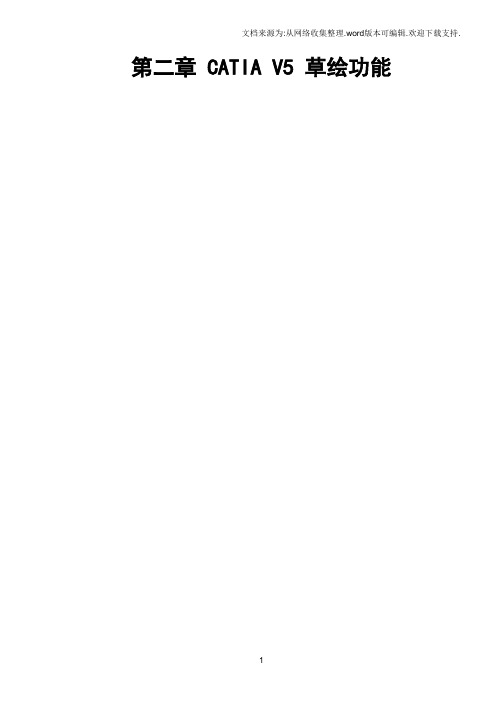
第二章 CATIA V5 草绘功能目录1产品介绍.............................................................................................................................. 错误!未定义书签。
2图标功能介绍(基本概念、基本界面介绍) ............................................................................ 错误!未定义书签。
2.1用户界面图标........................................................................................................ 错误!未定义书签。
2.2轮廓创建(Profile) ............................................................................................. 错误!未定义书签。
2.3几何操作(Operation)........................................................................................ 错误!未定义书签。
2.4约束(Constraint) .............................................................................................. 错误!未定义书签。
2.4.1约束命令 ....................................................................................................... 错误!未定义书签。
CATIA各模块常用命令

左键点选尺寸,单击右键,如图选择 框内命令即可编辑公式。
草图设计—Sketcher
约束(constraint)
用法是按住ctrl,点选需 要约束的元素进行约束
将圈中角度尺寸设为驱动约束。方法是,先 选中角度尺寸,然后点选驱动约束命令,弹 出对话框,设置结束角度等参数即可
草图设计—Sketcher
操作(operation)
·
打断工具:前3个工具 为最为常用
依次为:镜像、对称、 移动、旋转移动、缩放、 偏移。最后一个工具很 常用,常用来偏移理论
将空间三维元素向草图 平面投影、求与草图平 面相交线
外形线
草图设计—Sketcher
草图分析(sketch analysis)
在设计完草图之后,一定要养成使用草图分析命令进行检查的习惯
创成式外形设计—Generative shape design
主要工具条
上课讲过一个设计doubler的实例,大家在熟悉这些工具后,可以 仔细分析该零件的生成过程,能够快速掌握建模技巧
创成式外形设计—Generative shape design
To be updated
装配设计—Assembly design
需重点掌握这几个命令
以上命令从左到右依次为(框 内):对话框约束、约束、驱 动约束(机构设计会用到)
草图设计—Sketcher
约束(constraint)
用法是按住ctrl,点选需 要约束的元素进行约束
草图设计—Sketcher
约束(constraint)
尺寸约束,值得注意的 是,尺寸可以进行参数 化设计,具体如右图
该PPT仅列出工作中常用功能, 指出重点,秉承“”急用先学 “原则,以促大家快速入门。至 于其中具体细节,大家还需课后 仔细研究,慢慢积累,祝各位在 工作岗位上快速成长!
CATIA相关命令说明
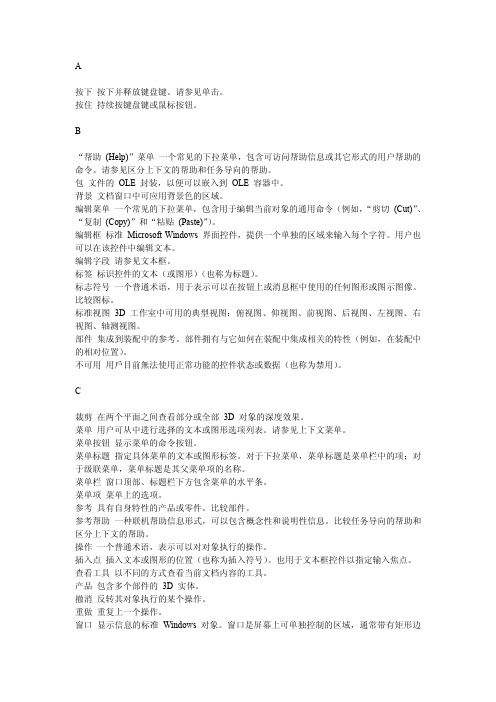
按下按下并释放键盘键。
请参见单击。
按住持续按键盘键或鼠标按钮。
B“帮助(Help)”菜单一个常见的下拉菜单,包含可访问帮助信息或其它形式的用户帮助的命令。
请参见区分上下文的帮助和任务导向的帮助。
包文件的OLE 封装,以便可以嵌入到OLE 容器中。
背景文档窗口中可应用背景色的区域。
编辑菜单一个常见的下拉菜单,包含用于编辑当前对象的通用命令(例如,“剪切(Cut)”、“复制(Copy)”和“粘贴(Paste)”)。
编辑框标准Microsoft Windows 界面控件,提供一个单独的区域来输入每个字符。
用户也可以在该控件中编辑文本。
编辑字段请参见文本框。
标签标识控件的文本(或图形)(也称为标题)。
标志符号一个普通术语,用于表示可以在按钮上或消息框中使用的任何图形或图示图像。
比较图标。
标准视图3D 工作室中可用的典型视图:俯视图、仰视图、前视图、后视图、左视图、右视图、轴测视图。
部件集成到装配中的参考。
部件拥有与它如何在装配中集成相关的特性(例如,在装配中的相对位置)。
不可用用戶目前無法使用正常功能的控件状态或数据(也称为禁用)。
C裁剪在两个平面之间查看部分或全部3D 对象的深度效果。
菜单用户可从中进行选择的文本或图形选项列表。
请参见上下文菜单。
菜单按钮显示菜单的命令按钮。
菜单标题指定具体菜单的文本或图形标签。
对于下拉菜单,菜单标题是菜单栏中的项;对于级联菜单,菜单标题是其父菜单项的名称。
菜单栏窗口顶部、标题栏下方包含菜单的水平条。
菜单项菜单上的选项。
参考具有自身特性的产品或零件。
比较部件。
参考帮助一种联机帮助信息形式,可以包含概念性和说明性信息。
比较任务导向的帮助和区分上下文的帮助。
操作一个普通术语,表示可以对对象执行的操作。
插入点插入文本或图形的位置(也称为插入符号)。
也用于文本框控件以指定输入焦点。
查看工具以不同的方式查看当前文档内容的工具。
产品包含多个部件的3D 实体。
撤消反转其对象执行的某个操作。
CATIA常用命令介绍
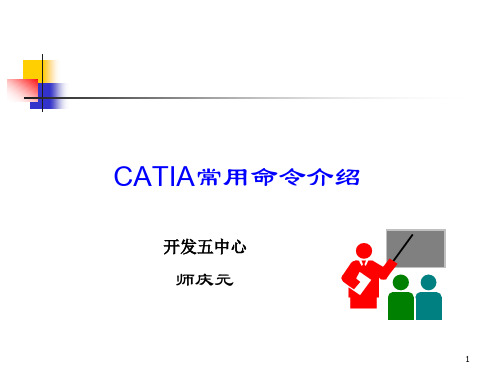
可以定制一个常用 workbench 工作台 1 用 Tools / Customize /Start Menu,在左列中选
中要使用的Workbench点击向右箭头;反之也是如此。
2 在常用Workbench工具条中
出现图标;以后即可点击图标就 可以进入所选Workbench。
3 同时在Start 菜单的上部也列出了所选项目。
CATIA常用命令介绍
开发五中心
师庆元
1
总目录
第一章 CATIA常用模块的介绍 第二章 用户界面及基本操作 第三章 装配常用命令介绍 第四章 实体常用命令介绍 第五章 片体常用命令介绍
2
第一章、CATIA常用模块
3
第一章、CATIA常用模块
1.1、机械设计
4
1.2、形状
5
1.2、数字模型
6
第二章 用户界面及基本操作
1、用户界面 CATIA软件的用户界面分为五个区域: 顶部菜单区(Menus) 左部为产品/部件/零件树形结构图(Tree & associated geometry) 中部图形工作区(Graphic Zone) 右部为与选中的工作台相应的功能菜单区(Active work bench toolbar) 下部为工具菜单区(Standard Toolbars) 工具菜单下为命令提示区(Dialog Zone)
2
树的显示或隐藏可以通过View菜单或F3快捷键完成
9
[Shift] + F3 或点击树干可以在激活树和设计对象之间进行切换
Part 激活
Part 未激活
或
点 + 展开特征树 点 – 收缩特征树
同时,在树被激活的状态下,可以对树进行缩放、移动等操作。
CATIA--命令详解

CATIA--命令详解基于草图的特征特征是组合起来以组成零件的实体。
这⾥介绍的特征是通过在“草图编辑器(Sketcher)”⼯作台(请参见《草图编辑器⽤户指南》)或在“创成式外形设计(Generative Shape Design)”⼯作台(请参见《创成式外形设计⽤户指南》)中创建的初始轮廓以及曲⾯上应⽤命令获得的。
⼀些操作包括添加材料,另⼀些操作包括移除材料。
在本节中,您将学习如何创建以下特征:创建凸台:单击此图标,选择要拉伸的轮廓,然后在对话框中输⼊所需的参数。
使⽤草图的⼦元素:在“凸台(Pad)”或“凹槽(Pocket)”对话框中右键单击“选择(Selection)”字段,然后选择“转到轮廓定义(Go to Profile Definition)”以显⽰“轮廓定义(Profile Definition)”对话框。
创建“直到下⼀个”凸台:单击此图标,选择要拉伸的轮廓,将“类型(Type)”选项设置为“直到下⼀个 (Up to next)”,然后在对话框中输⼊所需的参数。
创建“直到上⼀个”凸台:单击此图标,选择要拉伸的轮廓,将“类型(Type)”选项设置为“直到上⼀个 (Up to last)”,然后在对话框中输⼊所需的参数。
创建“直到平⾯”凸台:单击此图标,选择要拉伸的轮廓,在对话框中输⼊所需的参数,将“类型(Type)”选项设置为“直到平⾯(`Up to plane)”,然后选择所需的平⾯。
创建“直到曲⾯”凸台:单击此图标,选择要拉伸的轮廓,在对话框中输⼊所需的参数,将“类型(Type)”选项设置为“直到曲⾯(Up to surface)”,然后选择所需的曲⾯。
从曲⾯创建凸台:单击此图标,选择要拉伸的曲⾯,然后输⼊所需的参数。
创建不垂直于草图平⾯的凸台:单击此图标,选择要拉伸的轮廓,展开对话框,输⼊所需的参数,定义拉伸⽅向的新参考。
创建多凸台:单击此图标,选择要拉伸的草图,然后为每个域指定⼀个长度值。
CATIA草图所有命令详解

第二章 CATIA V5 草绘功能目录1产品介绍 (5)2图标功能介绍(基本概念、基本界面介绍) (5)2.1用户界面图标 (5)2.2轮廓创建(Profile) (8)2.3几何操作(Operation) (19)2.4约束(Constraint) (27)2.4.1约束命令 (27)2.4.2约束符号 (28)2.4.3约束颜色(按系统缺省值) (28)3软件环境设定(Customizing Settings) (29)3.1网格参数设定(Grid) (29)3.2草绘平面设定(Sketch Plane) (29)3.3几何设定(Geometry) (29)3.4约束设定(Constraint) (30)3.5颜色设定(Colors) (31)4功能介绍 (31)4.1草绘基本操作 (31)4.2开始草绘(Start a Sketch) (37)4.3工具栏(Tools) (37)4.4通过草绘平面切零件(Cutting the Part by the Sketch Plane ) (38)4.5轮廓创建(Profile) (38)4.5.1创建直线和圆组成的轮廓 (38)4.5.2创建矩形 (39)4.5.3创建平行四边形 (39)4.5.4创建长圆孔 (39)4.5.5创建长圆弧孔 (39)4.5.6创建锁孔 (40)4.5.7创建六边形 (40)4.5.8创建圆 (40)4.5.9通过三点创建圆 (40)4.5.10输入坐标值创建圆 (40)4.5.11三处相切创建圆 (40)4.5.12通过三点创建圆弧 (41)4.5.13用三点限制创建圆弧 (41)4.5.14创建基本圆弧 (41)4.5.15创建样条曲线 (41)4.5.16创建过渡线 (42)4.5.17创建椭圆 (42)4.5.18创建由焦点控制的抛物线 (42)4.5.19创建由焦点控制的双曲线 (43)4.5.20创建圆锥曲线 (43)4.5.21创建直线 (43)4.5.22创建无限长直线 (44)4.5.23创建双切线 (44)4.5.24创建角分线 (44)4.5.25创建轴 (44)4.5.26创建点 (44)4.5.27创建坐标点 (44)4.5.28创建等距点 (44)4.5.29创建交点 (45)4.5.30创建投影点 (45)4.6几何拓扑操作(Operation) (45)4.6.1倒圆操作 (45)4.6.2倒角操作 (46)4.6.3裁剪操作 (46)4.6.4打断操作 (47)4.6.5快速裁减操作 (47)4.6.6封闭圆、椭圆或样条曲线操作 (48)4.6.7创建相反圆弧或椭圆弧操作 (48)4.6.8镜像操作 (48)4.6.9平移操作 (48)4.6.10旋转操作 (49)4.6.11缩放操作 (49)4.6.12偏置操作 (50)4.6.13将3D元素投影到草绘平面操作 (51)4.6.14创建3D元素与草绘平面相交的元素 (51)4.6.15将3D元素轮廓边界投影到草绘平面 (51)4.6.16独立操作 (51)4.7施加约束(Constraint) (52)4.7.1使用对话框进行约束 (52)4.7.2创建快速约束 (52)4.7.3创建接触几何约束 (53)4.7.4自动创建约束 (53)4.7.5仿真模拟约束效果 (54)4.8草绘分析(Sketch Analysis) (54)4.9自动搜索(Auto Search) (56)5实例(衬垫) (57)1 产品介绍CATIA V5草绘(SKETCHER)功能做为三维实体设计与三维曲面设计的基础,在三维零件设计的同时提供了一个强大的辅助二维线框工作环境,在CATIA V5的各个产品中都得到了广泛的应用。
- 1、下载文档前请自行甄别文档内容的完整性,平台不提供额外的编辑、内容补充、找答案等附加服务。
- 2、"仅部分预览"的文档,不可在线预览部分如存在完整性等问题,可反馈申请退款(可完整预览的文档不适用该条件!)。
- 3、如文档侵犯您的权益,请联系客服反馈,我们会尽快为您处理(人工客服工作时间:9:00-18:30)。
CATIA V5中文命令详解第一章概述一、CATIA的工作模式对于同一模型,有两种工作模式.1.SPACE工作模式,缩写为SP:允许用户在三维空间或3D中设计和构造物体,它在屏幕上用三维坐标表示.2.DRAW工作模式,缩写为DR:允许用户通过平面来设计和构造物体,它在屏幕上用一两个坐标系,V(水平,垂直)来表示.二、功能键盘:键盘由可被指定的32个键组成.除F9,F10,F11,F12四键被指定:FILE功能,INTERRUPT插入,YES是,NO不是,其它可通过调用常设功能KEY或FILE功能的KEYBOARD自定.三、鼠标的三个键:1.用来选择(select)光标所指的元素和项.2.用来指定(indicate)光标所指的位置和区域.3.用来移动(move)模型.四、提示信息:"SEL"=按鼠标第一键进行选择(select)"IND"=按鼠标第二键来指定(indication)"KEY"=键入(key in)用字符数字键盘给定的数值或标识符*斜杠/分隔同一交互中的各选择.如:"SEL LN/CRV"=选一条直线或一曲线*双斜杠//分隔不同的交互如:"KEY DIST//IND REGION"=键入距离或指定区域*逗号分隔程序所需的所有数据如:"KEY DX,DY,DZ"=键入沿x,y,z轴的增量*括号()分隔必需数字和任选数字如:"KEY DIST(,NUM)"=键入距离,并且需要时键入数目.*符号<>指明可以使用邻近探测如:"SEL PT<LN/CRV>"=可以选一条线或曲线以便选一点:所选曲线或直线上最靠近的端点被考虑.多元素选择提示:"WSP MULTI(多的)-SEL":当前工作空间的所有元素可以选择"CUR MULTI-SEL":只属于当前集的元素可以被选多元素选择的示例:1.按元素类型选:*PT:选所有的点2.按图形规范选:*COL**(**为颜色号)选所有具有**颜色的元素3.按元素组织选:*GRP*:选所有属于GRP*组织的所有元素4.由若干范畴的组合选:*PT+*LN:选所有的点和线*VOL&*LAY××:选择位于××层的所有体指定的分隔符:+==加-==减&==交5.具有不同特征的多元素选则:*SEL并选元素:所选元素被考虑*TRP并指定点:选择陷井内的部分或全部元素错误信息提示:"INVALID INPUT":键入的值无效"FILE NOT FOUDN":包含键入字符串的文件不存在"EMPTY BATCH":所显示的属于当前工作空间的元素中没有与多元素选择范畴相应的元素"BATCH PARTIALLY PROCESSEND":某些元素未被考虑五、启动CATIA的工作过程:1.键入用户所属组名,然后按ENTER键.2.键入用户口令,然后按ENTER键.3.屏幕显示CATIA操作系统和版本号,还显示一个菜单:COLD START(冷启动),WARM START(热启动),LEFT(使菜单能够在屏幕左端显示,然后该项变为RIGHT.用户必须选COLD START或WARM START.一般选COLD START,但由于某种原因模型丢失一定要用WARM START.4.CATIA起动后FILE功能自动被激活.六、FILE功能的主菜单:1.图解:FILE2.定义:FILE(文件):定义当前文件.READ(读):读存储在当前文件中的一个模型. WRITE(写):在当前文件中写入当前模型. COPY(拷贝):在文件中复制模型.DIRECT(直接):不显示该模型.VISUALTN(看得见):显示该模型.WRTEFILE(接收):定义接收文件.DELETE(删除):在当前文件中删除模型.DIRECT:不显示该模型.VISUALTN:显示该模型.MOVE(移动):将模型移动到另一文件中.DIRECT:不显示该模型.VISUALTN:显示该模型. WRTEFILE:定义接收文件.RENAME(改名):修改模型名.CREATE(生成):生成新模型.XY:XY平面将成为第一个DRAW视图的投影平面.YZ:YZ平面将成为第一个DRAW视图的投影平面.XZ:XZ平面将成为第一个DRAW视图的投影平面. CALL SV:恢复用SV常设功能存储的模型.COMMETNT(注解):对模型加注解.KEYBOARD(键盘):管理功能键盘.RECALL(调用):调用已存功能键盘.STORE(存储):存储功能键盘.DELETE:删除功能键盘.EXIT(退出):结束CATIA工作过程.3.操作步骤:读模型:FILE+FILEFILE+READ(1)工作文件的选择:键入包含有所需文"KEY STRING(字符串)"件名称的第一字符串."SEL FILE//KEY STRING"或按"ENTER"键显示可用文件的列表.用鼠标第一键选择.(2)所读模型的选择:键入包含有所需模型的一字符串."KEY STRING"或按"ENTER"键显示当前文件中的模型列表."SEL MODEL//KEY STRING"用鼠标第一键选择.当列表包括若干个"屏幕页"时,用FWD/BWD(FORWARD向前/BACKWARD向后)命令能够分别显示上页或下页.写模型:FILE+WRITE(1)存储并生成一新模型:键入一新名称来生成新模型,在控制信息中"YES:CURRENT(当前的)ID//KEY NEW ID"显示"MODEL WRITTEN"(模型被写入)信息.(2)存储并代替原图型:A:按YES键保持原始模型的标识符.B:再按YES键,接受对存储在当前文件中的原始模型的代替.注:还可以把模型存入另一文件中:A:选FILE项.B:选存入模型所需文件.C:选WRITE项.D:键入存入模型的名称.退出CATIA工作过程:FILE+EXIT按YES键结束CATIA工作过程.生成模型:FILE+CREATE(生成)+YZ(1)按YES键确认空模型的生成:"YES:CONFIRM(确认)"在控制区显示"MODEL CREATED"(模型被生成)(2)完成模型几何形状的构造.定义功能键盘:FILE+KEYBOARD(键盘)+RECALL(1)在列表中选一功能."SEL FUNCTION(功能)"(2)在屏幕上选一功能键:所选功能被付给所选键."KEY//SEL FUNCTION"(3)按需要重复操作若干次,直至获得所需功能键盘.注:还可以用KEY常设功能来定义功能键盘.BLANK命令清除功能键盘.SORT命令将功能键按字母排序.存储功能键盘:FILE+KEYBOARD+STORE(1)键入新功能键盘的标识符(至多8字符)"SEL KEYBOARD//在控制信息区显示KEY KEYBOARD ID""KEYBOARD STORED"(键盘被存储)(2)功能键盘存入时可以代替已存在键盘("YES:REPLACE")或生成新键盘("KEY NEWID").七、生成的元素:1.在SPACE3D或2D模式下生成的元素称为空间元素(SPACE元素)2.从3D转化到2D:用常设功能区的3D/2D转换开关能够从3D转换到2D.A:在常设功能区选开关3D.B:键入所要求的平面方程"KEY PLN//YES:3D或选共面元素或选坐标的一轴."SEL PT/LN/CRV/PLN/AXS/DRW ELEM"3.从2D转化到3D:A:选转化开关2D.B:按YES键(YES:3D)确认.4.当前工作平面与屏幕平行显示:A:选常设功能WI(窗口).B:键入"P",即平行平面."KEY WINW ID//SEL NINW"当前平面的坐标系为与图形屏幕平行.5.使初始模型重新显示:A:选常设功能WI.B:键入"XYZ",获得初始透视图.第二章点(POINT)功能一、图解:POINT2DPOINT3D二、定义:*PROJ/INT(PROJECT投影/INTERSEITION交点):通过法向投影,交点或两点来生成一点. SINGLE(单个):仅进行一次生成操作.REPEAT(重复):依次进行若干次操作所选第一个元素是下一被选生成点的参考元素.LIM ON/OFF:OFF相交或投影点可以在所选元素之外.ON相交或投影点仅在所选元素限定内.*COORD:用相对一已有点的相对坐标或绝对坐标来生成点.SINGLE:仅进行一次生成操作.REPEAT:依次进行若干次操作.所选第一个元素是下一生成点的原点.CHAIN(链式):链式生成操作.最后生成点用作生成新点的原点.*LIMITS:在LN,CRV,SUR,FAC等元素生成端点.*SPACES:在元素上生成等距离点.*TANGENT(切点):在平面曲线上生成切点.*PROJENT:(2D)生成投影点.ORTHOGNL:所选第一点垂直投影到第二元素上.HORIZONT(水平):所选第一点的投影方向与坐标系水平方向相同.VERTICAL(垂直):所选第一点的投影方向与坐标系垂直方向相同.HOR-VERT:所选第一点的投影方向与坐标系水平方向相同,所选第二点的投影方向与坐标系垂直方向相同.VERT-HOR:所选第一点的投影方向与坐标系垂直方向相同,所选第二点的投影方向与坐标系水平方向相同.UNSPEC:用户定义第一点的投影方向.*GRID:建立点网格.LIMITE:建立有限的点网格.UNLIM:建立点的无限网格.CREATE:建立点的网格.DELETE:删除一个点的网格.VISUALTN:显示点的网格.NORMAL:建立平行于当前两坐标轴的正交网格点.UNSPEC:建立一般网格点或一般正交网格点.三、步骤:1.生成两相交直线的交点:POINT+PROJ/INT+SINGLE+LIM ON1.选一直线."WPS MULTI(多)-SELSEL1ST ELEM"2)选另一直线或用多元素选择多条直线.(如:*LN)"WPS MULTI-SELSEL2ND ELEM"注:信息区显示:"1POINT CREATED"2.生成两点的中点:POINT+PROJ/INT+SINGLE+LIM ON1.选一点."WPS MULTI-SELSEL1ST ELEM"2)选第二点."WPS MULTI-SELSEL2ND ELEM"3.用坐标生成点:POINT+COORD+SINGLE(选一点,一直线或曲线的末端.)"WPS MULTI-SEL键入要生成点相对坐标系原点沿X,Y和Z的坐标.SEL PT<LN/CRV>//KEY X,Y,Z"或键入沿X,Y,和Z轴的增量."KEY DX,DY,DZ//YES:STD"4.生成等距点:POINT+SPACES+PTS1)选一条曲线."SEL ELEMMEDIAN(中央的):YES:ONE PTKEY NUM//ORIGIN:(起始)2)在曲线上选一点为原点.SEL PT<LN/CRV>"3)键入相对原点的距离,并"KEY DIST(,NUM)需要时键入所需的点数.4)如需要时按YES键使生成顺序反向."YES:INV"5.生成曲线的切点:POINT+TANGENT1)选一条曲线,或用多元素选择若干条曲线."CUR MULTI-SELSEL PLANAR CURVE2)选一条直线,或用多元素选择若干条直线."CUR MULTI-SELSEL LN"第三章线(LINE)功能一、图解:LINE(2D)LINE(3D)二、定义:*PT/PT:连接两点生成一条直线.SEGMENT(线段):一直线段.UNLIM:一无限长直线.STANDARD(标准):通过任意两点.HORIZONT:通过第一点的水平线.VERTICAL:通过第一点的垂直线.HOR-VERT:通过两点的水平线和垂直线.VERT-HOR:通过两点的垂直线和水直线.*PARALLEL(平行):生成一条直线与另一条直线平行.*HORIZONT:生成一条直线与坐标系第一轴平行.*VERTICAL:生成一条直线与坐标系第二轴平行.AUTO LIM:长度由所选元素自动定义.ONE LIM:定义与原始点相对的另一端边界.TWO LIM:定义相对于原始点的两端边界.SYM LIM:定义相对于原始点对称的两端边界.*NORMAL:生成一条通过一点并与另一条直线(3D中FAC,SUR等)垂直的直线. *MEDIAN:生成两点或一直线的中线.*BISECT:生成两会聚直线的对角线.*COMPON(矢量):通过一点生成一直线,保持与给定矢量方向一致.*ANGLE(角度):生成角度线.*TANGENT:通过一点生成一切线.*MEAN(平均值):通过一系列点,并取其平均值生成一直线.*MODIFY(修改):修改一直线.REPLACE:修改原始直线.DUPLICAT:修改该直线的复制直线.SAME:保持相同图形特性,并位于同一层.STANDARD:取图形标准并位于当前层.*GRID:生成网格线.*INTERSEC:(3D)生成两平面的交线.*PROJECT:(3D)将一直线向一平面投影.*EDGE(端点):(3D)通过一点生成一直线并与屏幕平面平垂直.三、步骤:1.连接两点生成一直线:LINE+PT-PT+SEGMENT(段)1)选一点."SEL1ST PT<LN/CRV>"2)选第二点."SEL2ND PT<LN/CRV>""YES:END CHAIN(链式)""SEL NEXT PT<LN/CRV>"2.生成与另一条直线平行的直线:LINE(3D)+PARALLEL(平行的)+SEGMENT+ONE LIM1)选一直线定义生成直线的方向."DIRECTION(方向):SEL LN"2)选择生成直线的原点."ORIGIN(原始):SEL PT<LN/CRV>"3)需要时,选矢量改变直线的方向"LIMIT:(界限):SEL PT/LN/PLN/SUR或键入直线的长度.SEL ARW//KEY LNG//YES:STD" 3.生成与另一条直线平行的直线:LINT(2D)+PARALLEL+SEGMENT+ONE LIM1)选一条直线定义生成直线的方向."DIRECTION:SEL LN"2)用鼠标第二键指定区域."SEL PT/CRV//IND REGION(区域)"3)键入距离,需要时同时键入数目,"KEY DIST(,NUM)//YES:STD"或按YES键接受控制信息区显示的值.4)需要时选箭头改变方向或键长度."SEL ARW//KEY LNG//YES:STD"4.生成水平或垂直线LINE+HORIZONT(VERTICAL)+SEGMENT+ONE LIM1)选一点或曲线或键距离."SEL PT/CRV//KEY DIST"2)需要时选箭头改变方向或键长度"SEL ARW//KEY LNG//YES:STD"或按YES键确认.5.生成与另一直线垂直的直线LINE(3D)+NORMAL(法线)+SEGMENT+ONE LIM1)选择一生成直线的通过点."SEL PT"2)选择一参考直线."SEL PLN/SUR/FAC"3)按YES键接受生成与参考直线垂直的直线."YES:NORMAL LINE"4)键入一长度值,或按YES键接受显示的值."SEL ARW//KEY LNG//YES:STD"6.生成两平面的交线:LINE(3D)+PROJECT+SEGMENT1)选一直线."SEL LN/PLN"2)选一平面."SEL PLN"3)键入生成直线的长度."LIMIT:SEL PT/与另一直线垂直的直线LINE(3D)+NORMAL(法线)+SEGMENT+ONE LIM 1)选择一生成直线的通过点."SEL PT"2)选择一参考直线."SEL PLN/SUR/FAC"3)按YES键接受生成与参考直线垂直的直线."YES:NORMAL LINE"4)键入一长度值,或按YES键接受显示的值."SEL ARW//KEY LNG//YES:STD"6.生成两平面的交线:LINE(3D)+PROJECT+SEGMENT1)选一直线."SEL LN/PLN"2)选一平面."SEL PLN"8.生成曲线的切线:LINT(3D)+TANGENT+SEGMENT+ONE LIM1)选一曲线."SEL CRV"2)曲线上选一点."SEL PT<LN/CRV>"3)键入生成线的长度."LIMIT:SEL PT/LN/PLN/SURSEL ARW//KEY LNG//YES:STD"9.修改直线:旋转和平移LINE(3D)+MODIFY+REPLACE1)选一直线:显示三个符号."SEL LN"2)选符号1或2."SEL PT<LN/CRV>""YES:TRANSLATE(转移)//SYMMETRY(对称):SEL PLN"3)选一点,符号被移到该点."SEL PT<LN/CRV>"注:如果选符号3,该符号被移到所选点上:该直线被移动.第四章平面(PLANE)功能一、图解:PLANE(3D)二、定义:*THROUGH(通过):生成一平面,使其通过若干元素.*EQUATION(方程式):生成由方程定义的平面.*PARALLEL:生成一平行平面.*NORMAL:生成一平面,使其通过一点或一直线,并与给定方向垂直.*ANGLE:生成一平面,使其通过一直线,并与另一平面成给定角度.*ORIENTN:修改平面法矢的取向.*MEAM:通过至少有三组的一组点生成平面.*PRL WINM:通过一点生成一平面,并使其与窗口平行.*EDGES:生成一平面,使其与给定窗口垂直.PT/LN:通过两点或一直线的平面.PARALLEL:通过一点并平行一直线的平面.NORMAL:通过一点并垂直于一直线的平面.ANGLE:通过点并与一直线成一定角度的平面.*SPACES:在一元素上生成等距平面或中面.*LIMITS:生成位于元素(LN/CRV)边界处的平面.三、步骤:1.生成一平面使其通过若干元素:PLANE+THROUGH1)选点或直线或曲线或曲面"SEL PT1/LN1/CRV/FAC"2)选择或指定一点来定义平面符号的中心."SEL/IND PT//YES CURRENT"2.生成由方程定义的平面:PLANE+EQUATION1)键入方程AX+BY+CZ+D=0"AX+BY+CZ+D=0:KEY A,B,C,D或键入X=C,Y=C,Z=CKEY X=/Y=/Z=//KEY XY/XZ/YZ 2)选择或指定一点来定义平面符号的中心"SEL/IND PT//YES:CURRENT"或按YES键接自动定位.3.生成平行平面:PLANE+PARALLEL1)选一参考平面."SEL PT//SEL ARW//YES:INVSEL2ND PLN"2)键入两平间的距离,并需要时键入数目."KEY DIST(,NUM)"3)需要时按YES键反转生成顺序."YES:INV"4.生成由角度定义的平面:PLANE+ANGLE1)选一直线."SEL LN"2)选一参考平面."SEL PLN"3)键入相对参考平面的角度,"KEY DIST(,NUM)并需要时键入生成平面的个数.//YES:STD"4)需要时按YES键反转生成顺序."YES:INV"5.生成等距平面:PLANE+SPACES1)选择支撑直线或曲线."SEL PT/LN/CRV/PLN"2)选一点."SEL PT<LN/CRV>"3)键入两平面的距离,需要时键数目."MEDIAN:YES:ONE PLANEKEY DIST(,NUM)"4)需要时,按YES键反转生成顺序."YES:INV"第五章删除(ERASE)功能一、图解:二、定义:*ERASE(删除):从模型中删除元素.*PACK(压缩):压缩模型.*SHOW(显示):重新显示元素.*NO SHOW:隐去元素.*PICK:使元素重新成为可选.*NO PICK:防止元素被选择.W.SPACE:在当前工作空间的元素.CURRENT:在当前集(SET)中的元素.三、步骤:1.删除一个或多个元素:ERASE+ERASE+W.SPACE选择一个或多个元素进行删除."WSP MULTI-SELSEL ELEM"2.压缩模型:ERASE+PACK1)按YES键接受对模型的压缩."YES:PACK"信息"PACK DONE"在控制区被显示.注:PACK的辅助窗口:-INDEX(索引)表包含模型中元素的标识符及其图形特性.-DATA(数据)表包含元素的数据定义.在模型中构造元素要填入这两个表.但当元素被从模型中删除时,所占空间未释放.因此,用户必须经常压缩模型,以便复被删除元素留下的空间.3.从显示中隐去一个或多个元素:ERASE+SHOW1)选一个或多个欲隐去的元素:"WSP MULTI-SEL所选元素不显示,所选元素在NO SHOW中.SEL ELEM//YES:SWAP"4.重新显示隐去元素:ERASE+SHOW1)按YES键,以便显示NO SNOW中的元素."WSP MULTI-SELSEL ELEM//YES:SWAP"2)选一个或多个NO SNOW中的元素:所选不再被显示,被重新放入SHOW中.3)按YES键重新显示模型:转换成SHOW状态.这时NO SHOW项不被显示.第六章简单元素的几何修改(LIMIT1)功能一、图解:LIMIT1(修剪)功能二、定义:*RELMIT(修改):修改直线或曲线的边界.TRIM ALL:所选两元素均被修剪.TEIM SL1:仅所选第一元素被修剪.CLOSE(关闭):删除直线或曲线的边界.*CORNER:导圆弧.*MACHINE:生成连接弧.CHAMFER(倒角):倒角.ANGLE:由一角度和一长度定义.LENGTH(长度):由两长度定义.TRIM(修剪)ALL:所选两元素均被修剪.TRIM EL1:仅所选第一元素被修剪.NO TRIM:所选元素均不被修剪.MACH JOG:加工凹线.SGL RAD:由一半径定义.DBL RAD:由两半径定义.TRIM EL2:仅第二元素被修剪.NO TRIM:所选元素不被修剪.SHT JOG:钣金下陷.仅2D:PARAL LN:沿四条平行直线.CURVES(曲线):沿四条平行直线或曲线.LNG TGT:*相对于连接弧在直线上的切点.LNG PT:*相对于连接弧和直线上的交点. *BREAK:几何断开一直线或曲线.*CONCATEN:几何连接元素的边界,以便形成单一元素. CURVE:所得元素为一CRV曲线.COMP CRV:所得元素是一CCV曲线.*EXTRAPOL(extropolation外插):外插一直线或曲线.*APPR(appraximate近似)CCV:将一CCV近似成一CRV.三、步骤:1.同时对两元素修剪:LIMIT1+RELIMIT+TRIM ALL1)选要修改的直线或曲线:"SEL LN/CRV"2)选要修改的另一元素:"SEL ELEM//IND:PT"两元素相对其交点均被修剪.3)需要时,指定一区域,"SEL LN/CRV以便获得另一种可能解.//IND REGION"2.用另一元素修剪某一元素:LIMIT1+RELIMIT+TRIM EL11)选要修改的直线或曲线:"WSP MULTI-SEL SEL LN/CRV"2)选另一元素:"SEL ELEM"3)需要时,指定要保留的区域:"IND REGION"3.在两元素间生成连接弧:LIMTIT1(3D)+CORNER+TRIM ALL1)选要改的一直线或曲线:"SEL1ST LN/CRV"2)键入半径值:"KEY RAD"3)选另一直线或曲线:"SEL2ND LN/CRV"4)按YES键接受程序计算的"PROJECTION(投影)PLANE:SEL PLN "隐含平面".YES:IMPLICIT(隐含的)PLANE"5)需要时,按YES键显示另一个何解:凸曲线,直曲线或凹曲线.IND REGION//YES:CONVEX(凸面的)"4.生成两相交直线的倒角:LIMIT1+MACHINE+CHAMFER+ANGLE+TRIM ALL1)选一直线:"SEL LN1"2)选另一直线:"SEL LN2"3)键入长度或一角度值或"KEY LNG(,ANG)按YES键接受控制信息显示的值.//YES:STD"5.元素的几何分割:LIMIT1+BREAK1)选要修改的元素:"WSP MULTI-SELSEL LN/CRV/CCV/CST"2)按YES键,在选元素所在点"YES:SELECTED PT处断开该元素,或选另一元素:SEL ELEM//IND PT"第一元素在与第二元素的交点处被断开,或指定一点:第一元素在指定点在其上的投影点处被断开.6.将若干元素几何连接成单一元素LIMIT1+CONCATEN+CURVE1)选一元素:2)选另一元素:"SEL LN/CRV或按YES键自动连接若干元素.//YES:AUTO"注:如果用CURVE项连接元素,所得是一多弧曲线,初始元素的标准定义被丢失.如果用COMP CRV项连接元素,所得是一多弧曲线,初始元素的标准定义被保留.当一CCV被断开时,可恢复到初始元素,如一直线和曲线.用APPRCCV项可将一条CCV近似成一条CRV曲线.7.外插直线或曲线:LIMIT1+EXTRAPOL1)选一元素:"SEL LN/CRV"2)选外插端所对应的号:"SEL/KEY NUM"3)如所选为直线,键入长度值,"KEY LENGTH或如所选为曲线,键入百分比://YES:STD"4)按YES键迭代外插:"YES:ITER"注:如果键入负值,元素被缩短.如果键入正值,元素被延长.第七章生成简单曲线(CURVE2)功能一、图解:CURVE2(2D)CURVE2(3D)二、定义:1.CURVE2(2D)定义:*CIRCLE(圆):生成圆弧或圆.RADIUS(半径):由半径定义.DIAMETER(直径):由直径定义.THREE PT:由三通过点定义.PART ARC:一圆弧或一补弧.TANGENT(相切):一圆弧相切于.UNSPEC:1或2元素+一半径,或3元素.CENTER(圆心):由一圆心和一元素定义. MODIFY:修改圆的几何元素.REPLACE:修改初始圆.DUPLICAT:修改复制圆.STANDRARD:采用图形标准并位于当前层.SAME:保持相同图形特性并位于同一层. *ELLIPSE(椭圆):生成椭圆或椭圆弧.CENTER:由中心定义的椭圆.AXIS:由一轴定义的椭圆.COMPLETE(完整):一完整的椭圆.PARTIAL:一椭圆或其补弧.*CONIC(圆锥):生成圆锥曲线弧(椭圆,抛物线或双曲线) 3PTS:由3个条件定义.5PTS:由5个条件定义.*PTS CST:*PARALLEL:生成与平面曲线平行的一条或多条曲线. STANDARD:由标准距离定义.OFFSET:由线性变化定义.*CONNECT(连接):生成两平面曲线间的连接曲线.*TGT CONT:*CVT CONT:2.CURVE2(3D)定义:*PARALLEL:生成与平面曲线或位于曲面上的非平面曲线平行的一条或多条曲线. *DEPTH:通过拉伸轮廓线和应用一变换来生成线架图.TRANSLAT:平移.ROTATE:旋转.GENERAL:预先用TRANSFOR(2D或3D)功能生成并存储的变换.*CIRCLE:定义一圆,该圆通过一点,所在平面与给定方向垂直.CREATE:生成一圆.MODIFY:修改一圆.(下列定义与2D相同)*HELIX:生成螺旋线.第八章生成平面表面和封闭成体(LIMIT2)功能一、图解:LIMIT2(2D)LIMIT2(3D)二、定义:LIMIT2(2D)*CREATE:生成平面表面.*BREAK:打断平面表面. STANDARD:采用图形标准并位于当前层. SAME:保持相同图形特性并位于同一层. *UNION:连接平面表面.*INTERSEC:(横断,交线)*SUBTRACT:(减去,扣除)*DIVIDE:(分开)LIMIT2(3D)*FACE(表面):定义表面轮廓. CREATE:生成平面.PLANE:通过选共面元素.SURFACE:通过选一曲面或若干LN和CRV型元素.BREAK:断开表面.STANDARD:采用图形标准并位于当前层.SAME:保持与初始元素相同的图形特性并与初始元素位于同一层. UNION(合并):所得表面是初始表面的并.INTERSEC:所得表面是初始表面的交.SUBTRACT:所得表面是一表面减去另一表面.DIVIDE:所得三表面对应于初始表面的相交部分和其剩余部分.TRIM ALL:初始表面被去掉.TRIM EL1:所选第一表面被去掉.*SURFACE(曲面):定义曲面轮廓.BREAK:断开一曲面.CONCATEN:将两曲面连接成一个曲面.EXTRA POL:外插一曲面.*VOLUME(体积):定义封闭实体.*SKIN(蒙皮):生成蒙皮面.CREATE:生成蒙皮面.MODIFY:修改蒙皮面.OFFSET(平移):平移蒙皮面.第九章标准(STANDARD)功能一、图解:STANDARD二、定义:*SPC ELEM:定义模型中空间元素的图形特性.*DRW ELEM:定义DRAW元素的图形特性.*COLOR:对按类别分配给元素的彩色和彩色表进行管理. MODIFY:给元素分配彩色.SET:属于特定集的元素.LAYER(层):属于特定层的元素.TYPE:特定类型的元素.VIEM:特定视图的元素.DISPLAY:显示.LIST:列表.TABLE(表格):管理预先用COL局部功能定义的模型调色板.SAVE:存储模型中的调色板.RESTORE:调用预先存储在模型中的调色板. *MODEL:定义模型的几何特性.注:THICKNESS(厚度):可定义线宽.UNIT(单位):可定义模型的单位.INERTIA:(SURFACE MASS)定义曲面质量的标准值.(VOLUME MASS)定义体质量的标准值. IDENTICAL CURVES:相同曲线容差.INTERSECTION PROJECTION:交--投影容差.INFINITY:无限长线值.STEP:步长容差.MODEL DIMENSION:模型尺寸.COLOR:定义颜色.PL/LN/CRV/SFACE/FACE:定义类型.第十章分析(ANALYSIS)功能一、图解:ANALYSIS(3D)二、定义:*NUMERIC(数值):数值分析.COMPUTE(计算):计算和显示分析值及临时元素.RELATIVE(相对的):相对当前坐标.ABSOLUTE(绝对的):相对绝对坐标.CREATE:在模型中生成分析过程中显示的临时元素.*RELATIVE:两元素相对分析.SINGLE:一次分析.REPEAT:一元素相对于其它若干元素的重复分析.*LOGICAL(合逻辑的):定义元素的逻辑特性.STANDARD:与所选元素直接相连的元素.PARENTS(双亲):定义所选元素所必须的元素即双亲.CHILDREN(孩子):由所择元素的定义来生成的元素即孩子.FAMILY(家庭):属于同一族的元素.*INERTIA(仅3D):分析FAC或VOL型元素的惯量特性.COMPUTE:显示元素的分析结果.COMBINE:显示用前面INERTIA+COMPUTE项分析的同一类型若干元素的分析结果. CREATE:在模型中生成分析过程中显示的临时元素.第十一章模型显示一、局部功能:1.按F4键局部功能窗口将被显示.窗口如下:2.定义:1)标准局部功能(STD)VIRTUAL:控制模型显示.ON--考型虑整个屏幕.OFF-仅考虑在屏幕上显示的元素.ALPHA WIND:控制分析时字符数字窗口是否被显示.MEUN:是否显示图形屏幕的不同区.FLAT WINDOW:是否处理包含在屏幕平面之内的显示.当应用了大的缩放因子之后激活BR时,它避免不进行显示.RUBBER BAND:是否显示附于图形光标的皮筋线段临时符号.THICKNESS:在MODELⅡ屏幕上是否显示线宽.BACKGROUND:用户是否能够在一个彩色浓淡画面的背景平面上工作.EXIT:局部功能窗口不再显示.2)2D局部功能:ONE WINDOW:每次激活一个窗口的2D局部变换.ALL WINDOW:同时激活所有窗口的2D局部变换.KEEP ON:选退出项之后保持2D局部变换起作用.KEEP OFF:退出局部功能时保持2D局部变换不起作用.EXIT:退出局部窗口功能.RESET:将模型按其初始位置重新显示.ZM:分别通过选+或-符号放大或缩小模型显示.3)3D局部功能:UNSPEC ROT:允许模型绕一直线或一曲线所选点处切线进行任意旋转.VIEW PLANE:允许模型按所选两矢量定义的平面进行显示.VIEW DIREC:允许按所选轴进行模型显示.BOX:使用户能够将显示限制在平行于屏幕并通过所选元素中点的两平面之内:只有在这两平面之间的元素被显示.KEEP ON:在退出局部功能之后保持3D局部变换起作用.KEEP OFF:在退出局部功能之后3D局部变换不再起作用.EXIT:。
